
เฟิร์มแวร์ของหนึ่งในผลิตภัณฑ์ Xiaomi ที่ได้รับความนิยมมากที่สุด - สมาร์ทโฟน Redmi 3S สามารถทำได้เพียงแค่ดำเนินการโดยเจ้าของอุปกรณ์ใด ๆ มีหลายวิธีในการสร้างเฟิร์มแวร์อย่างเป็นทางการของเฟิร์มแวร์ MIUI หรือโซลูชันที่แปลเป็นภาษาท้องถิ่น นอกจากนี้ค่อนข้างดีเหมือนการสร้างที่กำหนดเองทั้งหมดของนักพัฒนาของบุคคลที่สามของ Android ที่มีอยู่
แม้จะมีข้อเท็จจริงที่ว่ากระบวนการติดตั้งซอฟต์แวร์นั้นค่อนข้างง่ายสำหรับผู้ใช้ (ในกรณีที่มีการสอนที่พิสูจน์แล้ว) คุณควรตระหนักถึงอันตรายที่อาจเกิดขึ้นจากขั้นตอนและพิจารณาต่อไปนี้
ผู้ใช้ตัดสินใจอย่างอิสระในการดำเนินการของขั้นตอนบางอย่างด้วยสมาร์ทโฟน การบริหารเว็บไซต์และผู้เขียนบทความจะไม่รับผิดชอบต่อผลกระทบเชิงลบที่เป็นไปได้ของการกระทำของผู้ใช้!

ขั้นตอนการเตรียมการ
ก่อนที่จะเริ่มขั้นตอนเฟิร์มแวร์ Redmi 3S จำเป็นต้องดำเนินการตามมาตรฐานโดยทั่วไปในกรณีดังกล่าว การเตรียมการที่เหมาะสม predetermines ความสำเร็จของการดำเนินงานและมักจะมั่นใจในกระบวนการที่ปราศจากปัญหาตลอดจนการได้รับผลลัพธ์ที่ต้องการสำรองข้อมูลสำคัญ
เพื่อป้องกันการสูญเสียข้อมูลที่สำคัญรวมถึงความสามารถในการกู้คืนโปรแกรมส่วนหนึ่งของโทรศัพท์ในกรณีที่เฟิร์มแวร์ล้มเหลวและปัญหาสำเนาสำรองข้อมูลที่สำคัญและ / หรือระบบสำรองข้อมูลที่สมบูรณ์ ขึ้นอยู่กับสถานะของโทรศัพท์เช่นเดียวกับประเภท / ประเภทของซอฟต์แวร์ในขั้นต้นที่กำหนดไว้คุณต้องเลือกวิธีใดวิธีหนึ่งในการสร้างการสำรองข้อมูลที่อธิบายไว้ในบทความด้านล่างและดำเนินการตามขั้นตอนของการเรียนการสอนที่เกี่ยวข้อง
บทเรียน: วิธีการสร้างอุปกรณ์ Android สำรองก่อนเฟิร์มแวร์
เครื่องมือที่ยอดเยี่ยมสำหรับการสร้างการสำรองข้อมูลของรุ่น Xiaomi ทั้งหมดรวมถึง Redmi 3S เป็นฟังก์ชั่นบัญชี MI ในการบันทึกข้อมูลของคุณในที่เก็บข้อมูลบนคลาวด์คุณเพียงแค่ต้องไปตามเส้นทาง: "การตั้งค่า" - "บัญชี MI" - "Mi Cloud"
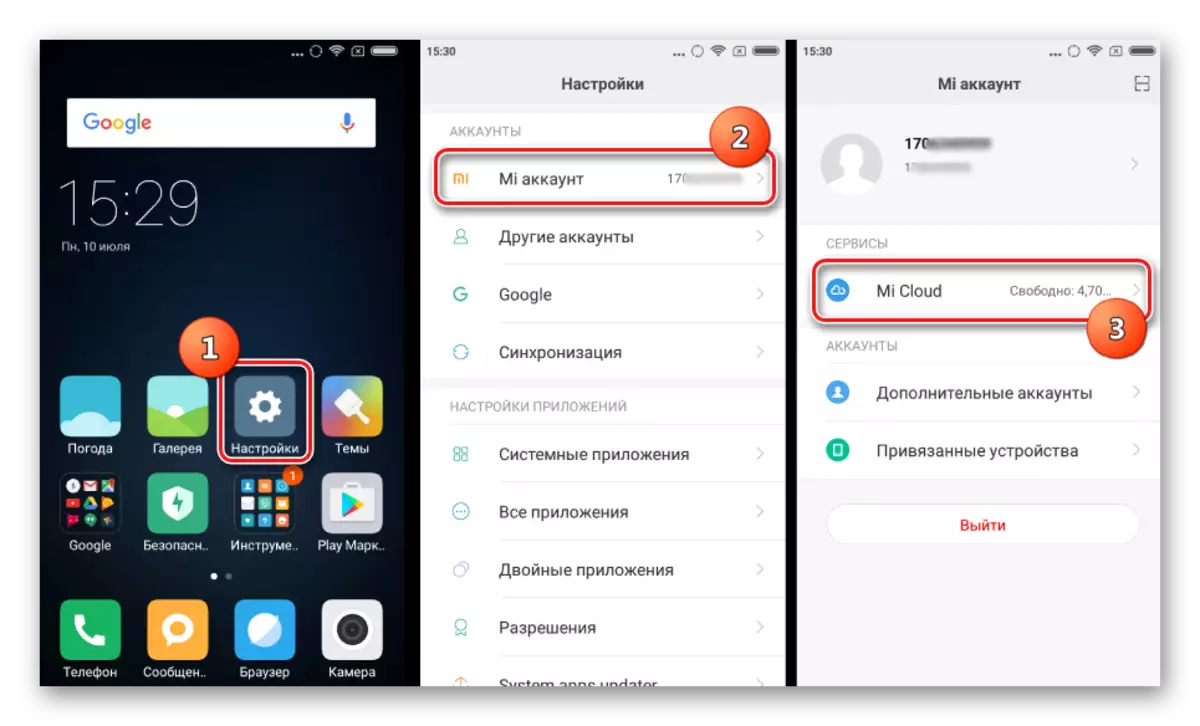
จากนั้นไปที่ส่วน "Bacup of the Device" และเลือกรายการ "สร้างการสำรองข้อมูล"

ติดตั้งใหม่พิมพ์ / ประเภทของ MIUI อย่างเป็นทางการ
การอัปเดตอุปกรณ์ Xiaomi ปกติไม่เพียง แต่จะอัปเดตเวอร์ชันที่ติดตั้งของระบบปฏิบัติการ แต่ยังบันทึกในส่วนหน่วยความจำแพ็คเก็ตที่ถ่ายโอนไปยังหน่วยความจำของอุปกรณ์ ในตัวอย่างด้านล่างไม่เพียง แต่การติดตั้งใหม่เท่านั้น แต่ยังมีการเปลี่ยนแปลงในประเภทของเฟิร์มแวร์ที่มีทั่วโลก (ทั่วโลก) เพื่อการพัฒนา (นักพัฒนา)
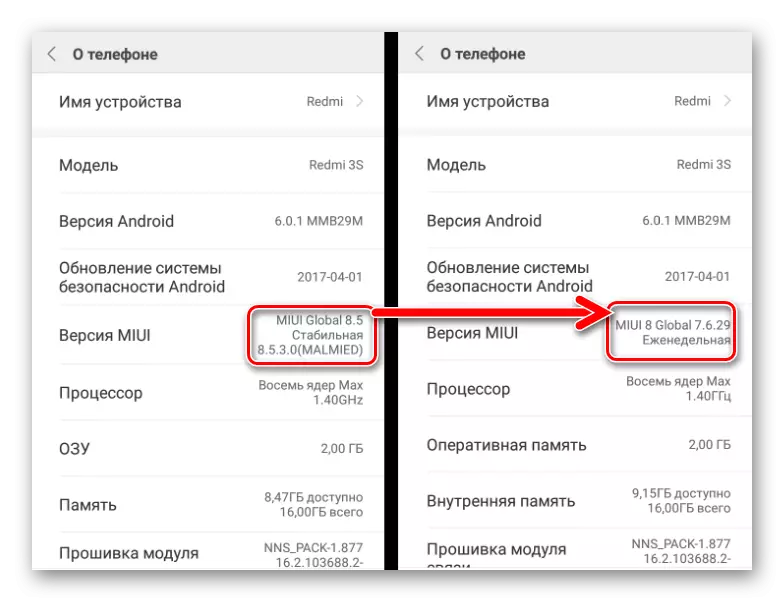
สำหรับการดำเนินการตามขั้นตอนเราทำตามวิธีต่อไปนี้
- เราดาวน์โหลดแพ็คเกจด้วย MIUI รุ่นอย่างเป็นทางการไม่ต่ำกว่าในสมาร์ทโฟนในขณะนี้และวางแพ็คเกจในหน่วยความจำของอุปกรณ์
- เปิดแอปพลิเคชันอัพเดตระบบแล้วคลิกที่ภาพสามจุดที่มุมบนขวาของหน้าจอ
- ในเมนูที่เปิดขึ้นให้เลือก "เลือกไฟล์เฟิร์มแวร์" จากนั้นคุณระบุพา ธ ระบบไปยังแพ็คเกจด้วยซอฟต์แวร์ที่คัดลอกมาก่อนหน้านี้กับหน่วยความจำไฟล์ข้อความกดปุ่ม "ตกลง" ที่ด้านล่างของหน้าจอ
- การตรวจสอบความถูกต้องของเวอร์ชันและความสมบูรณ์ของไฟล์ที่มีซอฟต์แวร์ (1) จะเริ่มขึ้นจากนั้นกระบวนการถอดรหัสที่ค่อนข้างยาว (2)
- เมื่อเปลี่ยนจาก Global OS ไปยังนักพัฒนาซอฟต์แวร์จะต้องใช้การทำความสะอาดส่วนหน่วยความจำที่มีข้อมูลผู้ใช้ การปรากฏตัวของข้อความเกี่ยวกับความจำเป็นในการดำเนินการกระบวนการถอดรหัสกระบวนการเป็นการยืนยันความพร้อมของระบบเพื่อถ่ายโอนไฟล์ไปยังส่วนโดยตรง หลังจากตรวจสอบอีกครั้งว่าไฟล์สำคัญทั้งหมดจากอุปกรณ์จะถูกเก็บไว้ให้กดปุ่ม "ล้างและอัปเดต" หลังจากนั้นฉันยืนยันการรับรู้ของการสูญหายของข้อมูลโดยกดปุ่มเดียวกัน
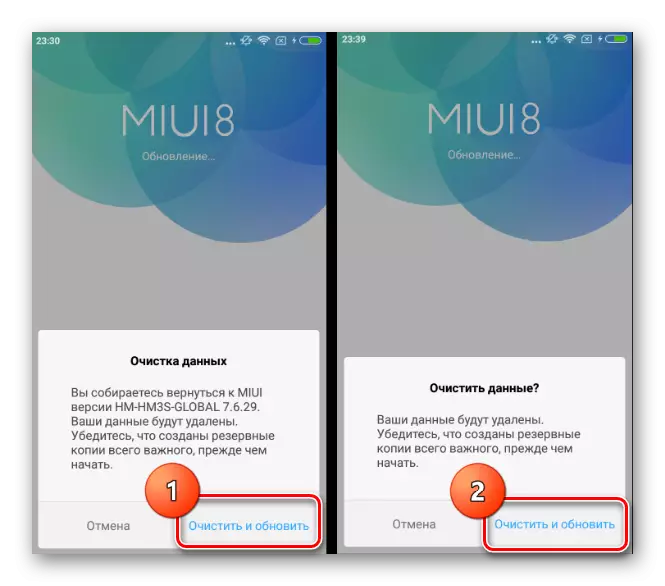
อุปกรณ์จะรีบูตและเขียนใหม่ MIUI จะเริ่มขึ้น
- กระบวนการอัตโนมัติเต็มรูปแบบไม่ควรถูกขัดจังหวะ หลังจากติดตั้งแพ็คเกจที่ต้องการและการโหลดของ RedMi 3S จะยังคงอยู่เพื่อดำเนินการตั้งค่าเริ่มต้นเท่านั้นให้กู้คืนข้อมูลเมื่อจำเป็นและใช้ MIUI รุ่นที่ต้องการ
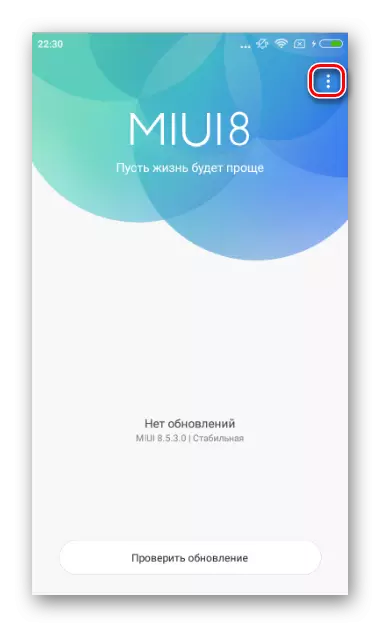
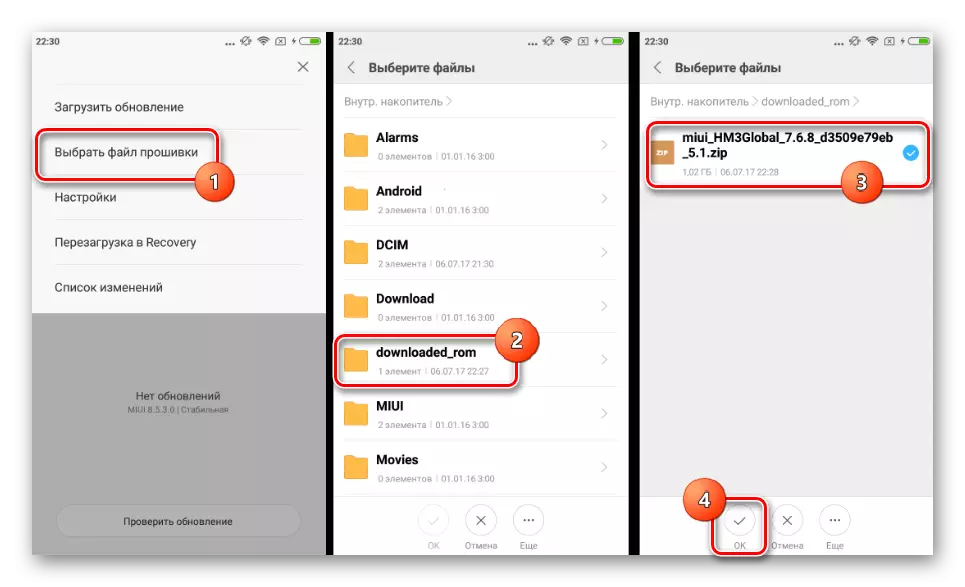
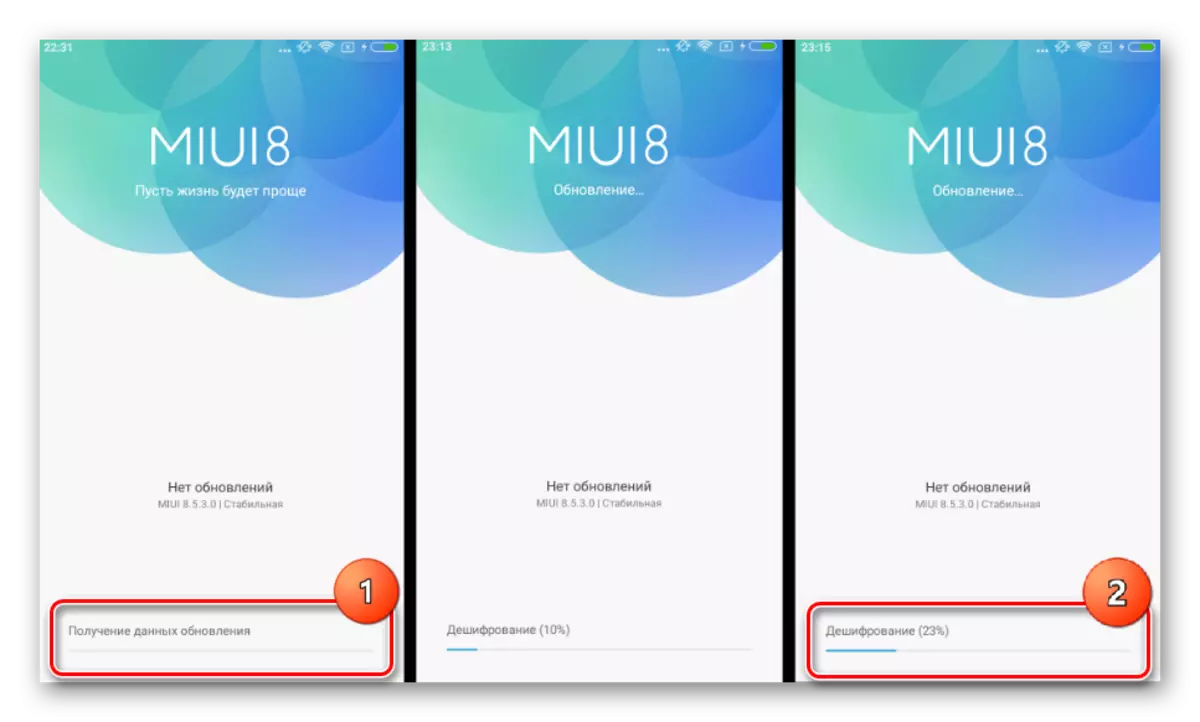
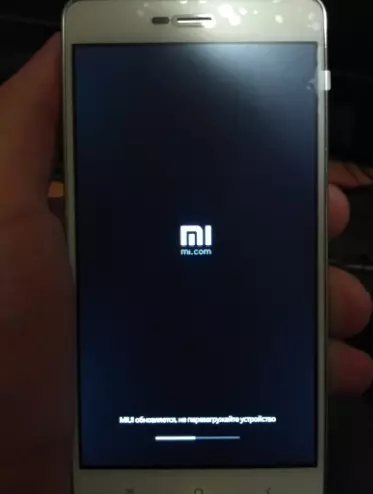
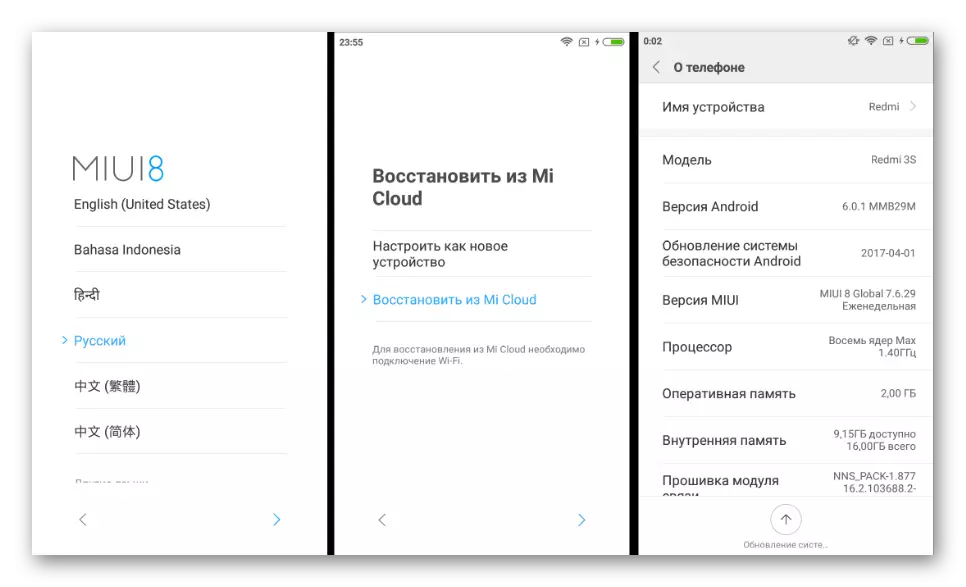
วิธีที่ 2: MI PC Suite
Xiaomi เสนอสมาร์ทโฟนของพวกเขาโดยทั่วไปลูกค้าพีซีที่ดีซึ่งออกแบบมาเพื่อดำเนินงานที่หลากหลาย - MI PC Suite ด้วยความช่วยเหลือของโปรแกรมรวมถึงการอัพเดทและการติดตั้งระบบปฏิบัติการของ REDMI 3S ภายใต้การพิจารณาและตัวเลือกนี้เป็นวิธีการอย่างเป็นทางการซึ่งหมายความว่ามีประสิทธิภาพเกือบตลอดเวลาและค่อนข้างปลอดภัย
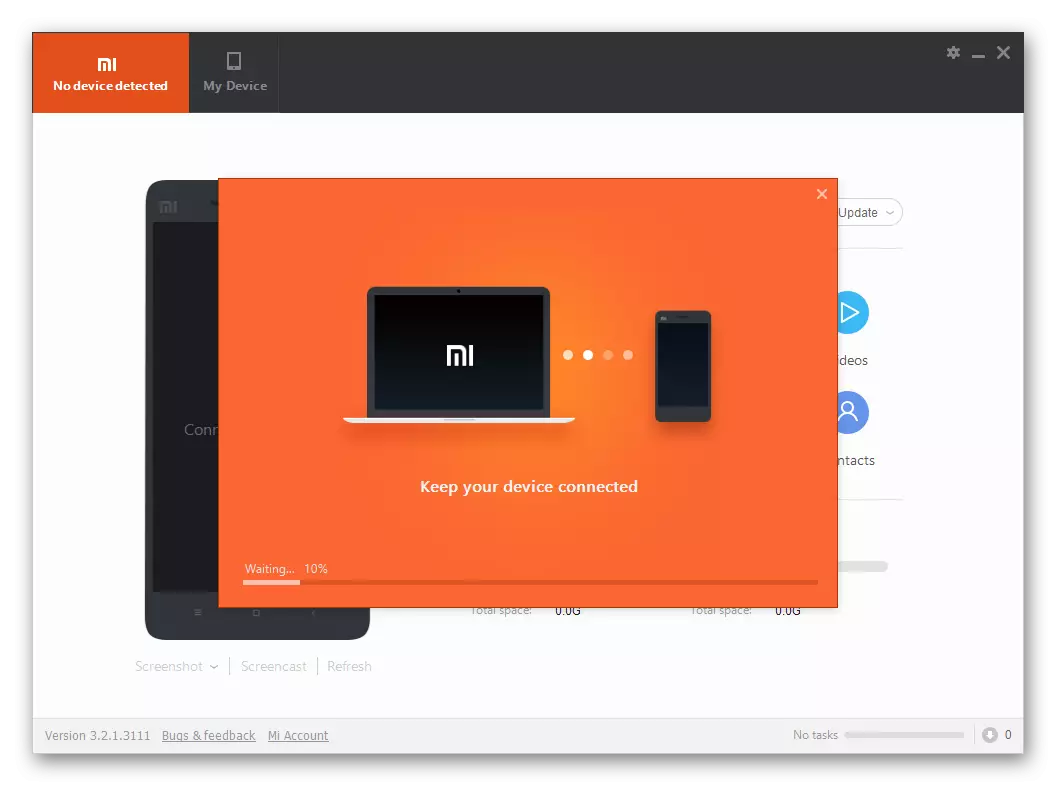
ด้วยเหตุผลที่ไม่รู้จักเฉพาะลูกค้าจีน Mi PC Suite เท่านั้นทำงานกับรุ่น เวอร์ชันที่พูดภาษาอังกฤษโหลดจากเว็บไซต์อย่างเป็นทางการไม่ทำงานเรียกร้องการอัปเดตอุปกรณ์ก่อนใช้งาน

คุณสามารถดาวน์โหลดแพคเกจการติดตั้ง Mi PC Suite ที่ผ่านการตรวจสอบโดยอ้างอิง:
ดาวน์โหลด Mi PC Suite สำหรับ Xiaomi Redmi 3S
- ดาวน์โหลดแล้วติดตั้ง MI PC Suite เรียกใช้โปรแกรมติดตั้งแล้วกดปุ่ม (1)
- คาดว่าจะสิ้นสุดการติดตั้ง
- หลังจากการติดตั้งโปรแกรมจะเริ่มขึ้นโดยอัตโนมัติ
- ต่อจากนั้นการเปิดตัวของ MI PC Suite สามารถทำได้โดยใช้ไอคอนบนเดสก์ท็อป
- หลังจากดาวน์โหลดแอปพลิเคชันเราแปล Redmi 3s ไปยังโหมดการกู้คืนจากโรงงาน เมื่อต้องการทำสิ่งนี้บนอุปกรณ์ปิดคีย์ "โวลุ่ม +" จากนั้นกดปุ่ม "Power" แล้วกดปุ่มทั้งสองปุ่มก่อนที่เมนูจะปรากฏขึ้นที่คุณต้องการกดปุ่ม "กู้คืน"
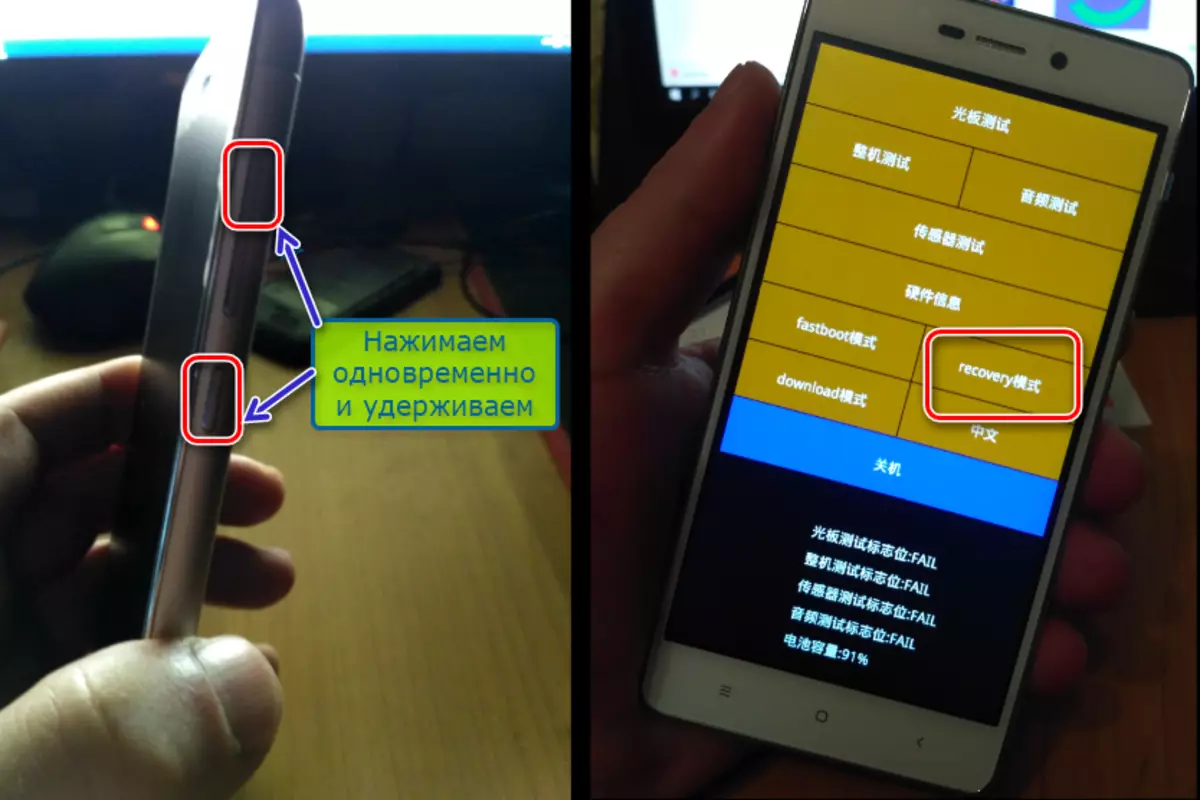
เป็นผลให้อุปกรณ์จะรีสตาร์ทและต่อไปนี้: ต่อไปนี้จะปรากฏบนหน้าจอ:
- เชื่อมต่อ Redmi 3s กับพอร์ต USB หากเราได้รับรางวัลกับการเชื่อมต่อและไม่ทำให้ภายใน 60 วินาทีสมาร์ทโฟนจะรีสตาร์ทเป็น MIUI โดยอัตโนมัติ
- MI PC Suite จะกำหนดอุปกรณ์รวมถึงรุ่นของระบบที่ติดตั้งอยู่ในนั้น
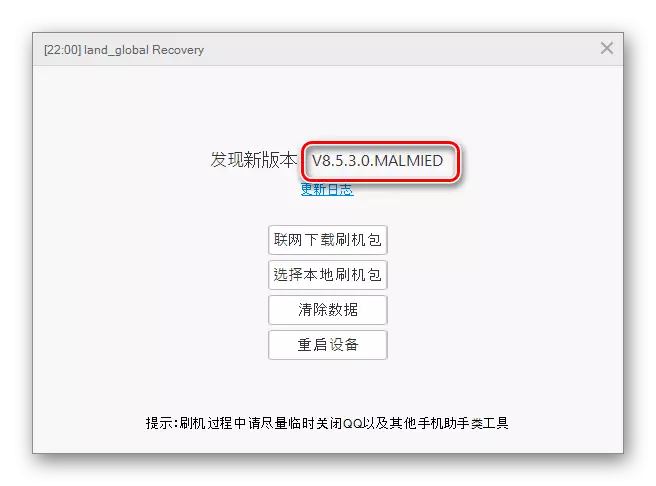
ปุ่มมูลค่าในหน้าต่างต่อไปนี้:
- (1) - ดาวน์โหลดอัปเดตจากเซิร์ฟเวอร์ Xiaomi;
- (2) - เลือกไฟล์ซอฟต์แวร์บนดิสก์พีซี
- (3) - ลบข้อมูลผู้ใช้ในส่วนของสมาร์ทโฟน (คล้ายกับการรีเซ็ตเป็นขั้นตอนการตั้งค่าจากโรงงาน);
- (4) - รีสตาร์ทโทรศัพท์
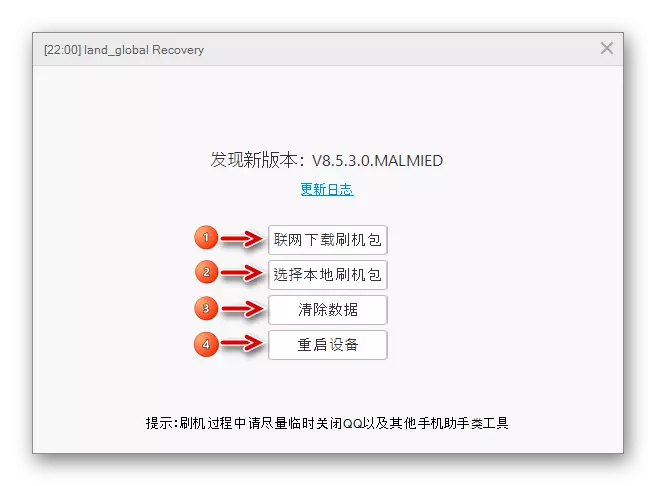
- หากคุณต้องการติดตั้งระบบปฏิบัติการใหม่อย่างเต็มที่เราทำการทำความสะอาดข้อมูล หลังจากกดปุ่ม (3) ในหน้าต่างจากภาพหน้าจอด้านบนคำขอจะปรากฏขึ้น การยืนยันการลบข้อมูลคือการกดปุ่มทางด้านซ้าย:
- ในระหว่างกระบวนการทำความสะอาดข้อมูลใด ๆ จะปรากฏในหน้าต่าง MI PC Suite และตัวบ่งชี้การกรองจะทำงานบนหน้าจอสมาร์ทโฟน
- กดปุ่มเลือกแพ็กเก็ตจากดิสก์และระบุพา ธ โปรแกรมไปยังไฟล์ที่ดาวน์โหลดมาก่อนหน้านี้ด้วยซอฟต์แวร์ในหน้าต่าง Explorer แล้วคลิกปุ่มเปิด
- ตรวจสอบไฟล์ที่ดาวน์โหลดไปยังโปรแกรมในขั้นตอนก่อนหน้า MI PC Suite จะไม่อนุญาตให้ติดตั้งรุ่นที่ไม่เหมาะสมเช่นเดียวกับการเปลี่ยนแปลงประเภทจาก MIUI ที่เสถียรสู่การพัฒนา
- ขั้นตอนการเริ่มต้นของโพรซีเดอร์การติดตั้งสามารถให้ได้โดยการกดปุ่ม (1) ในหน้าต่างที่เปิดหลังจากตรวจสอบ
- ในระหว่างการทำงานของยูทิลิตี้แถบความคืบหน้าใน Mi PC Suite ไม่ได้กรอกแม้ว่าขั้นตอนจะดำเนินการคุณสามารถใช้งานนี้ได้ดูที่หน้าจอ Redmi 3S
- โพรซีเดอร์การติดตั้งค่อนข้างยาวเช่นเดียวกับการโหลดเริ่มต้นซึ่งจะเริ่มต้นโดยอัตโนมัติเมื่อเสร็จสิ้นการติดตั้ง MIUI ความอดทนควรได้รับการแก้ไขและไม่ขัดจังหวะมัน
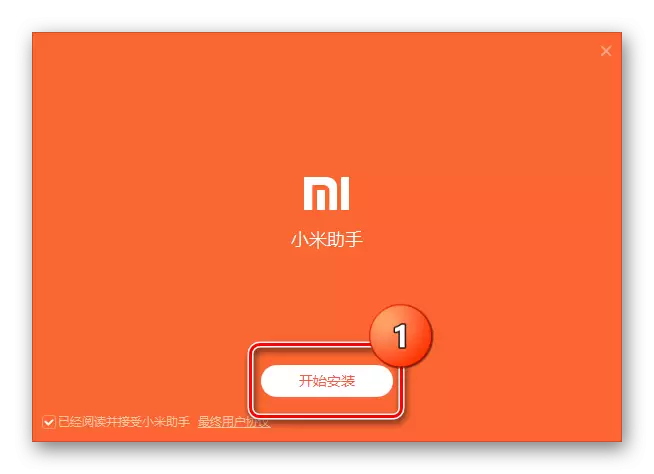

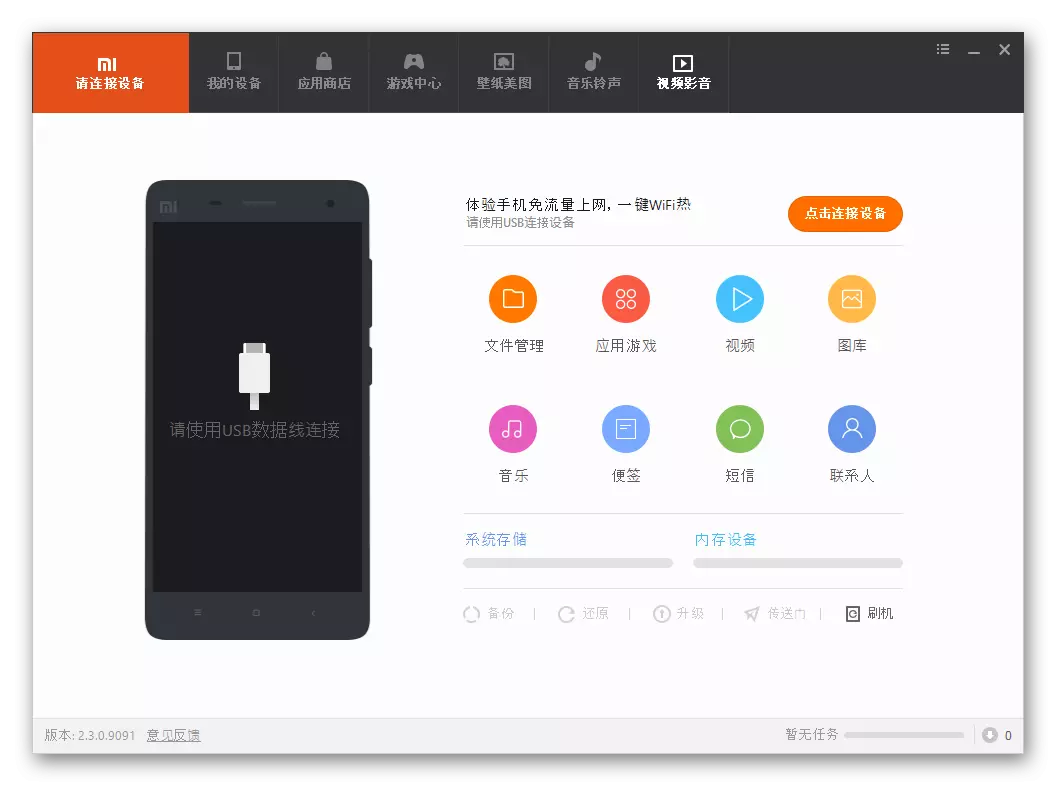


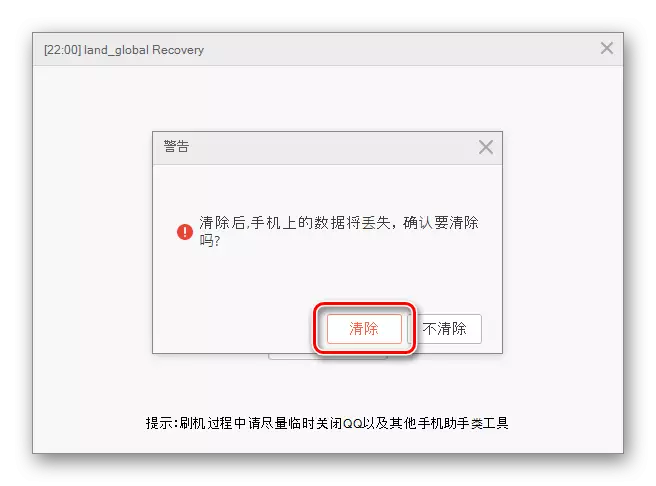
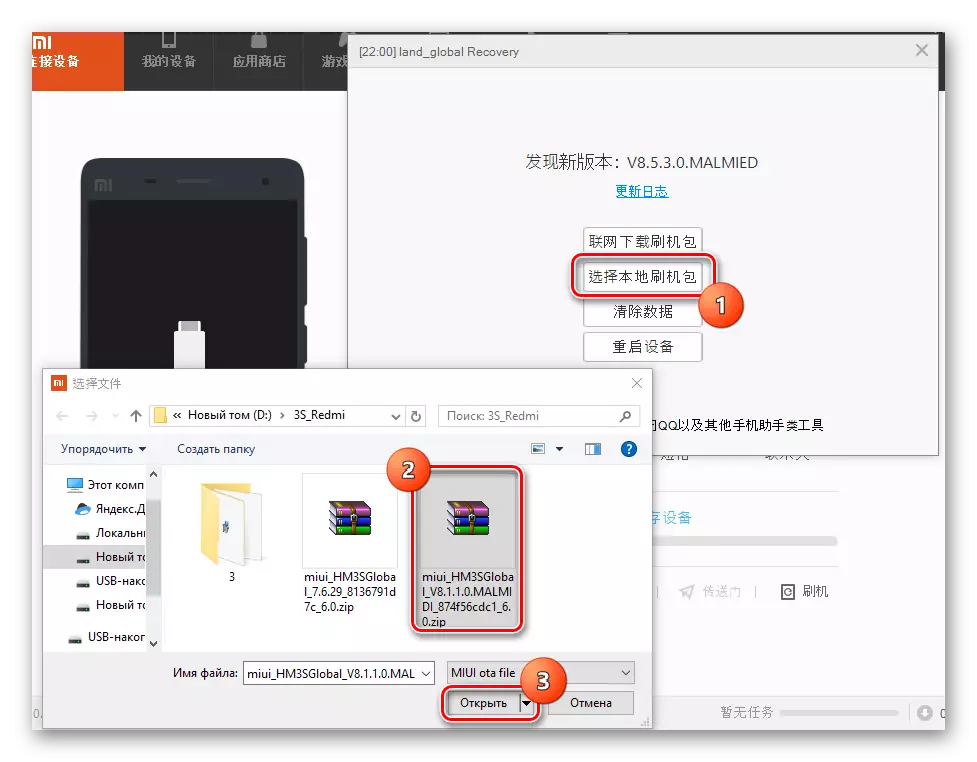
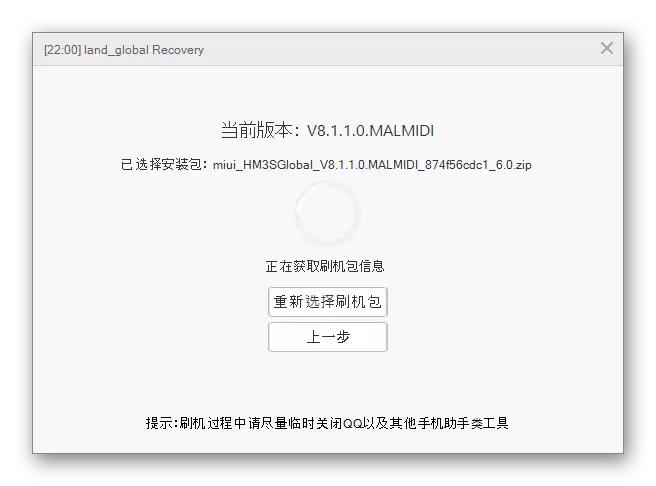
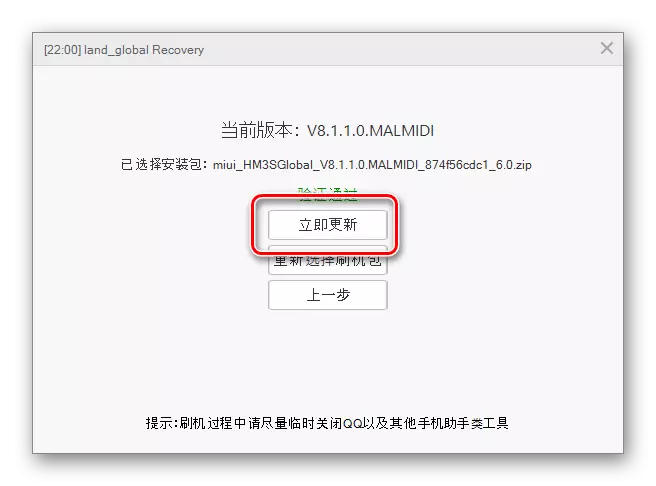
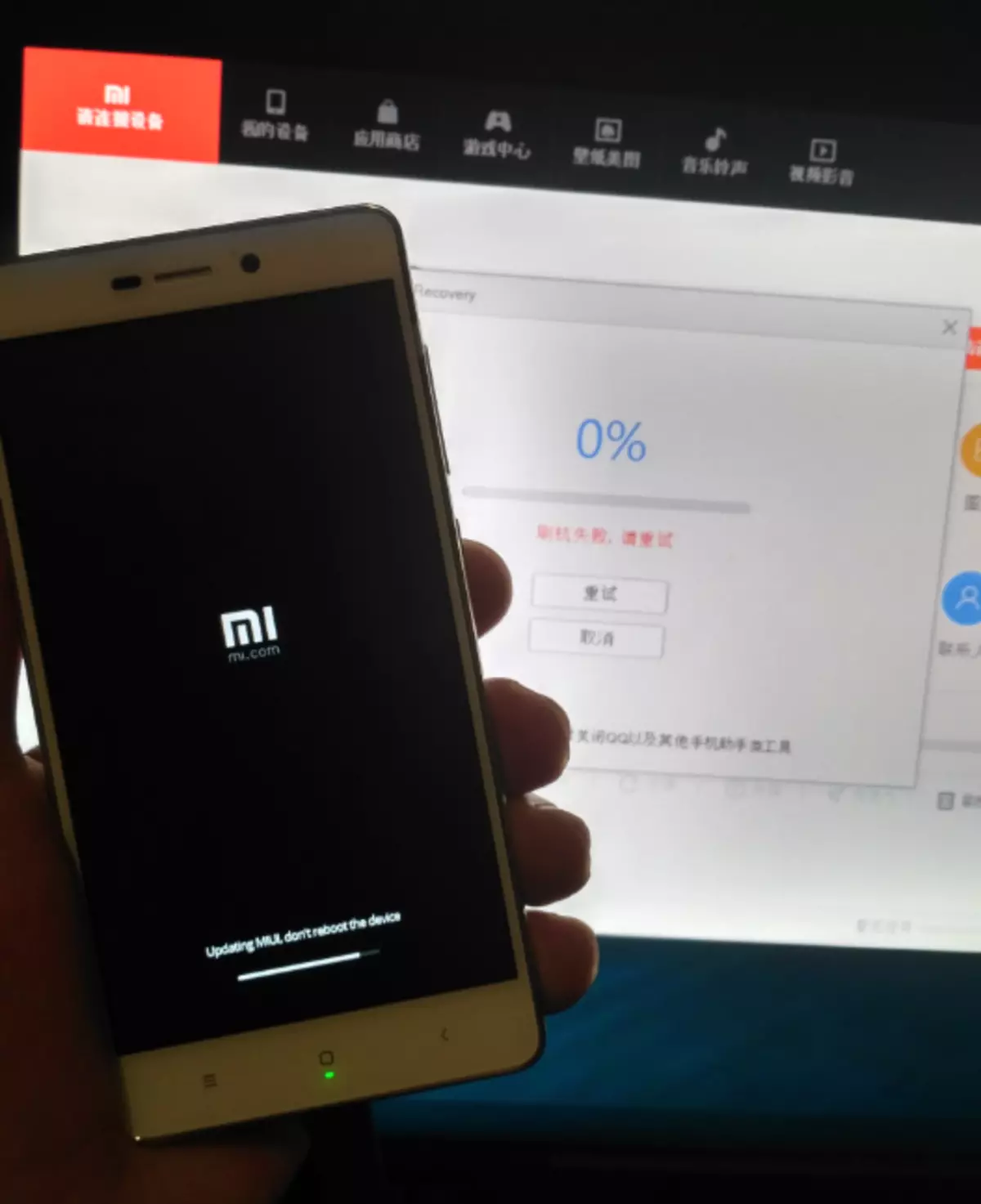
วิธีที่ 3: Miflash
หนึ่งในวิธีการที่สำคัญที่สุดของเฟิร์มแวร์ Xiaomi Redmi 3S คือการใช้เครื่องมือที่ยอดเยี่ยม - Xiaomi Miflash ยูทิลิตี้ที่มีตราสินค้า โซลูชันนี้ช่วยให้คุณสามารถสร้างรุ่นอย่างเป็นทางการของระบบได้ดีและที่สำคัญที่สุด - มันทำให้สามารถกู้คืนอุปกรณ์ที่ไม่สมบูรณ์ในแผนโปรแกรมเป็นเวลาเพียงไม่กี่ขั้นตอน

รายละเอียดกระบวนการติดตั้งของการติดตั้งระบบปฏิบัติการโดยใช้ Miflash ไปยังอุปกรณ์ Xiaomi ได้รับการพิจารณาในเนื้อหาอ้างอิงด้านล่างภายในกรอบของบทความนี้เราจะอยู่ในรูปแบบเดียวของแบบจำลองภายใต้การพิจารณา โดยทั่วไปเราดำเนินการตามคำแนะนำจากบทเรียนและส่งผลให้อุปกรณ์ที่มี MIUI อย่างเป็นทางการที่เลือกเมื่อโหลดประเภทของประเภทแพคเกจ
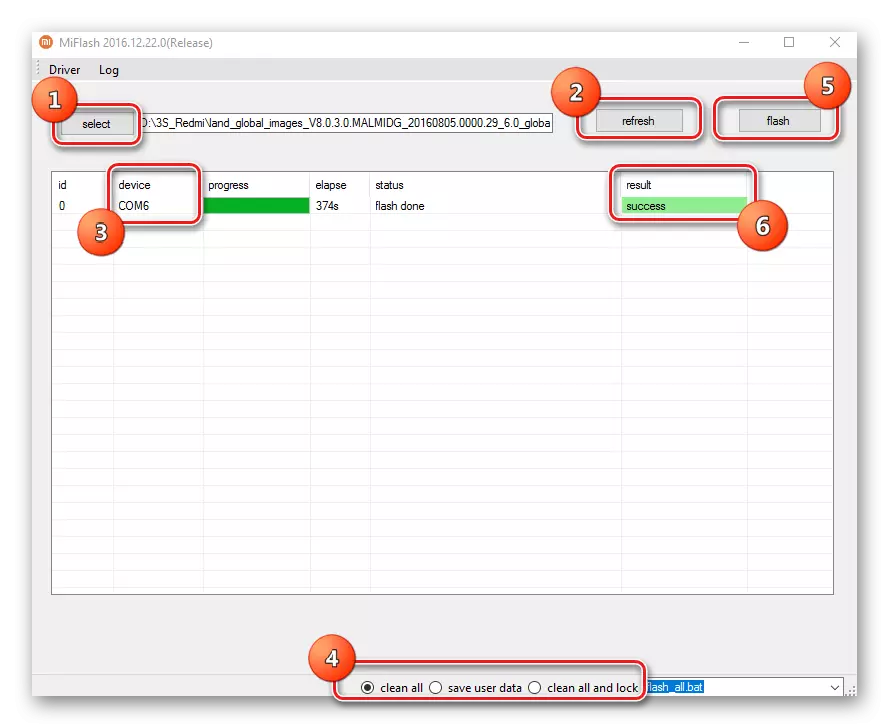
อ่านเพิ่มเติม: วิธีการแฟลช Xiaomi สมาร์ทโฟนผ่าน Miflash
และตอนนี้เกี่ยวกับความแตกต่างที่เป็นไปได้ ในการดำเนินการขั้นตอนการติดตั้งระบบปฏิบัติการมาตรฐานคุณต้องเชื่อมต่ออุปกรณ์ในโหมด EDL (ดาวน์โหลดฉุกเฉิน) ในโหมดที่ต้องการอุปกรณ์ถูกกำหนดใน "Device Manager" เป็น "Qualcomm HS-USB QDLoader9008"
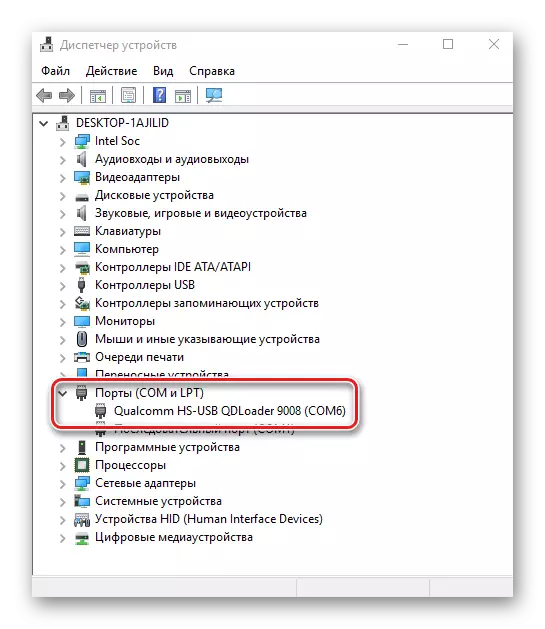
และใน Miflash เป็น "com xx" ที่xx - หมายเลขพอร์ตอุปกรณ์
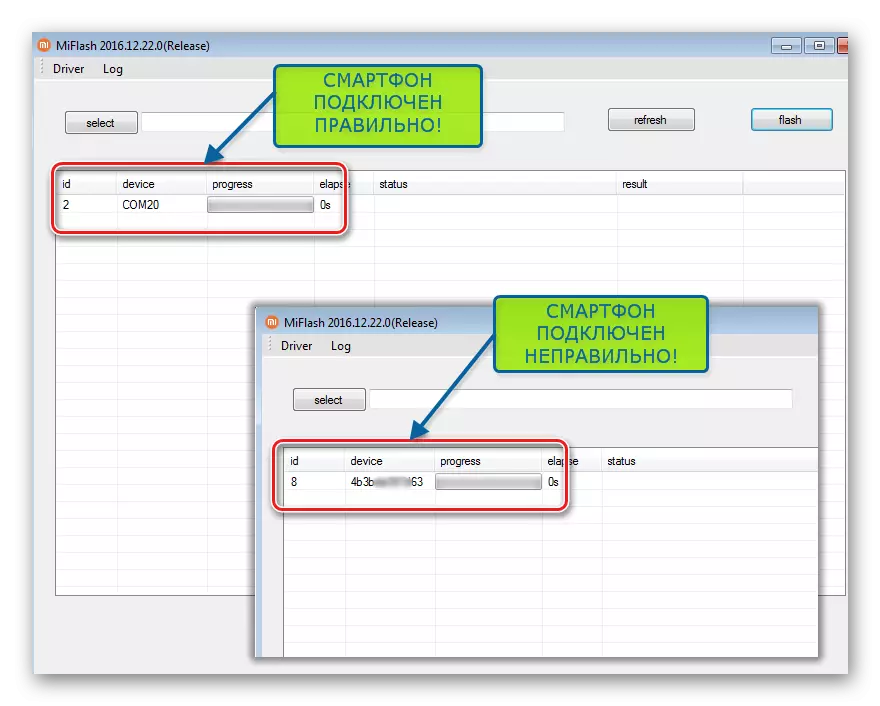
รุ่น Redmi 3S โดยเฉพาะอย่างยิ่งในกรณีของการ "ออกซิไดซ์" สามารถให้ความยากลำบากในการแก้ไขปัญหานี้กับปัญหานี้ เราพยายามแปลสมาร์ทโฟนไปยังสถานะที่ต้องการ
วิธีที่ 1: มาตรฐาน
- ในการปิดการใช้งานคุณหนีบ "Volume +" จากนั้นปุ่ม "Power" จนกว่าหน้าจอถัดไปจะปรากฏขึ้น:
- ในเมนูที่เปิดขึ้นคลิก "ดาวน์โหลด"
- หน้าจอโทรศัพท์ควรออกไป - อุปกรณ์ในโหมด EDL
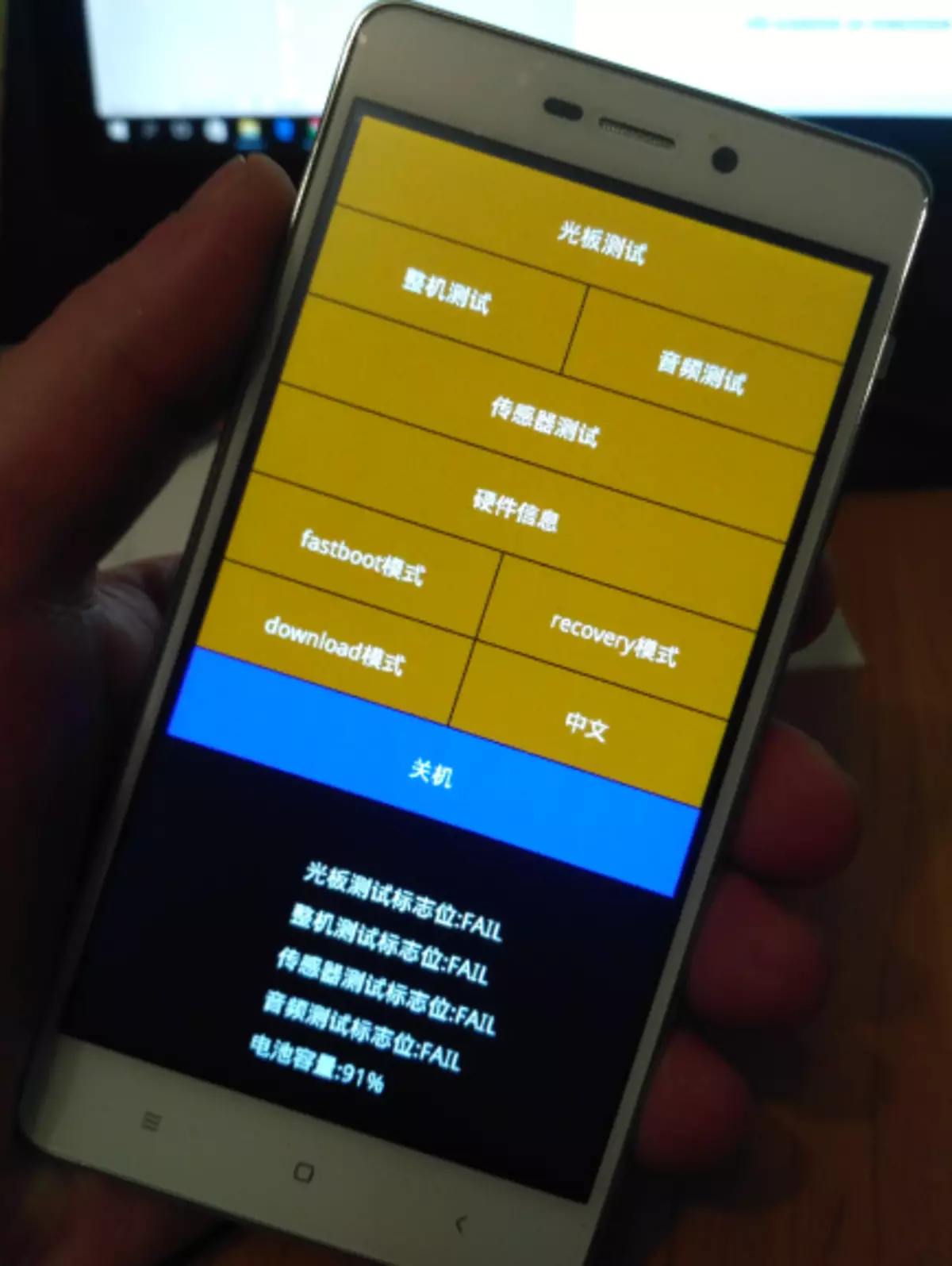
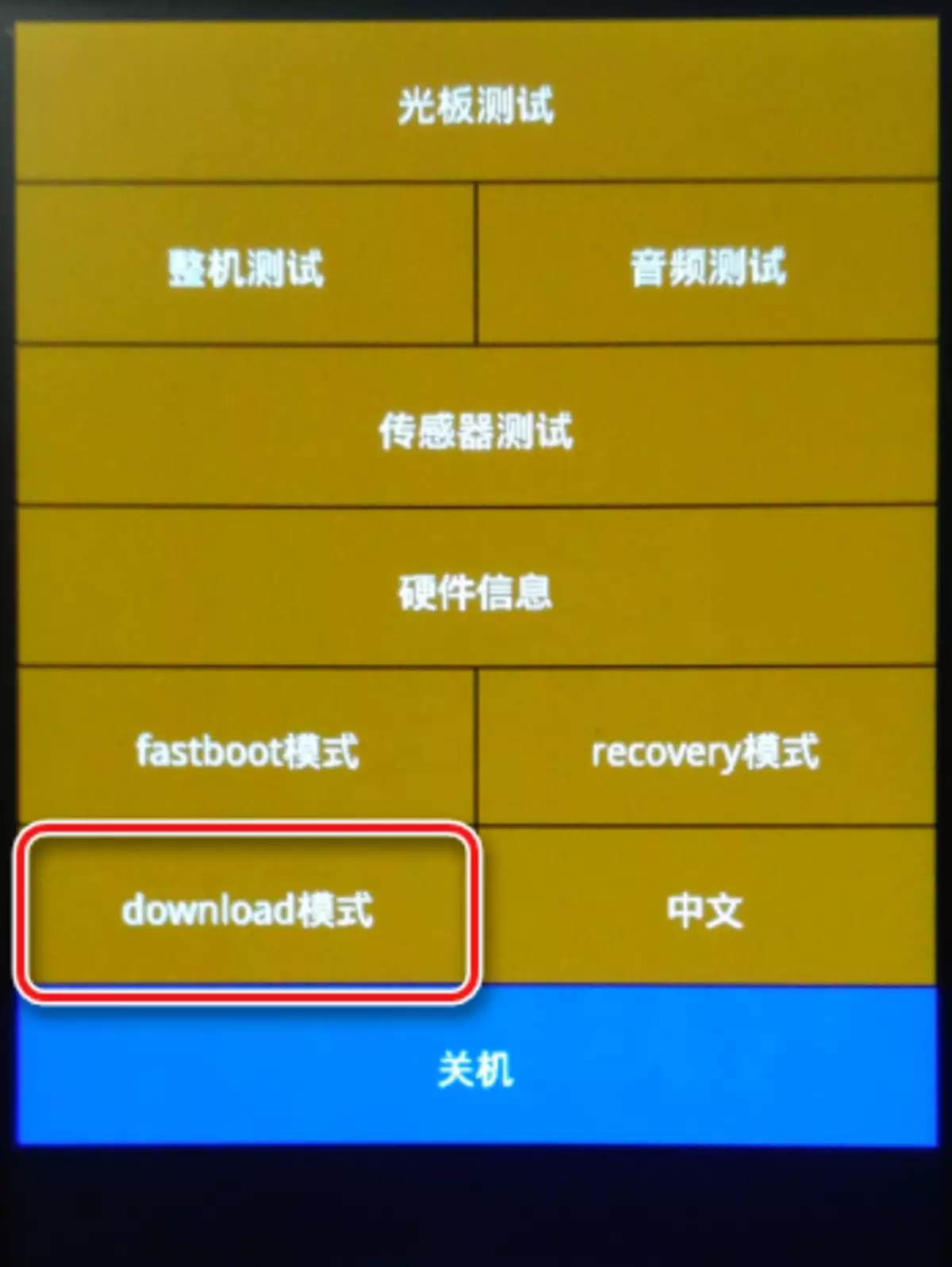
วิธีที่ 2: FastBoot
ในกรณีที่ไม่สามารถใช้งานได้ตามวิธีมาตรฐานเนื่องจากการปรากฏตัวของการกู้คืนที่กำหนดเองที่ติดตั้งหรือด้วยเหตุผลอื่น ๆ คุณสามารถแปล Redmi 3s ไปยังโหมดฉุกเฉินโดยใช้คำสั่ง fastboot
- เราโหลดและแกะบรรจุภัณฑ์ด้วย ADB และ FastBoot ตัวอย่างเช่นที่นี่
- เราแปลสมาร์ทโฟนเป็นโหมด "Fastboot" ในการทำเช่นนี้คุณต้องใช้ปุ่ม "รวม" พร้อมกันในคีย์ที่ปิดใช้งานค้างไว้ก่อนที่ภาพของกระต่ายซ่อม Android บนหน้าจอภายใต้ "Fastboot" ที่จะจารึกไว้
- เชื่อมต่ออุปกรณ์เข้ากับพอร์ต USB แล้วเริ่มหน้าต่างคำสั่ง เมื่อต้องการทำเช่นนี้การคลิกและกดค้างไว้ที่ "Shift" บนแป้นพิมพ์คลิกขวาที่พื้นที่ว่างในไดเรกทอรี ในรายการการกระทำที่ลดลงมี "หน้าต่างคำสั่งเปิด" คลิกที่มันด้วยปุ่มซ้ายของเมาส์
- ในบรรทัดคำสั่งเราเขียนต่อไปนี้:
Fastboot OEM EDL
และกดปุ่ม "ป้อน"
- เป็นผลให้โทรศัพท์จะหยุดส่งสัญญาณของชีวิต (หน้าจอจะดับลงมันจะไม่ตอบสนองต่อคีย์การกดสั้น ๆ ) แต่อุปกรณ์อยู่ใน "ดาวน์โหลด" และพร้อมที่จะทำงานกับ Miflash
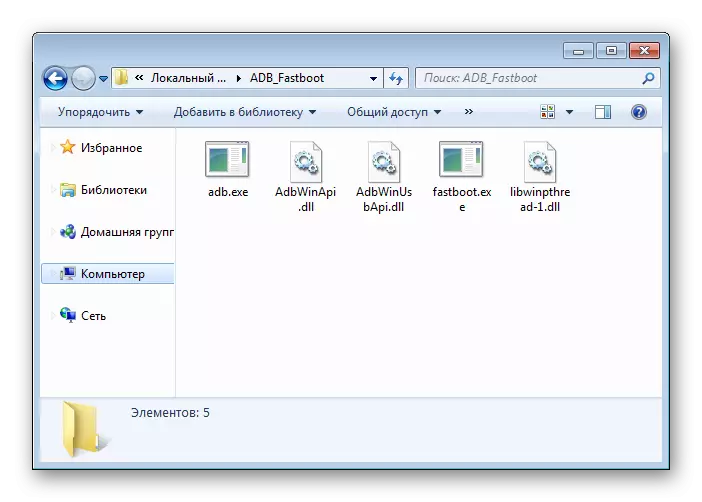

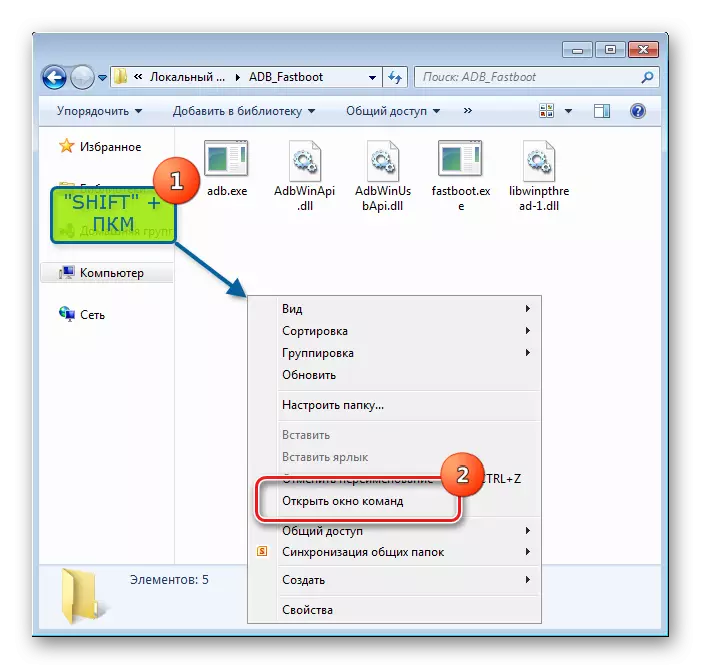
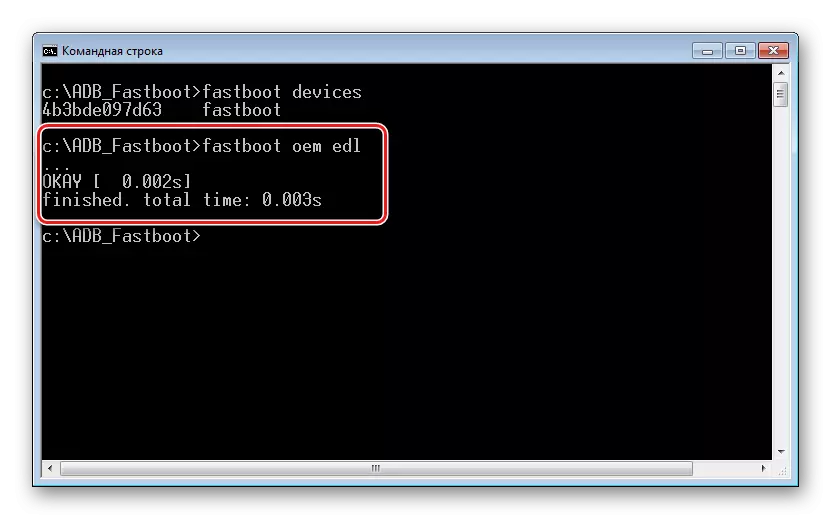
วิธีที่ 3: สายเคเบิลที่มีการติดต่อแบบปิด
หากคุณเปลี่ยนเป็นโหมด EDL ตามวิธีการก่อนหน้านี้เป็นไปไม่ได้ที่จะหันไปใช้วิธีการต่อไปที่บ่งบอกถึง "การปรับเปลี่ยน" ชั่วคราวของสาย USB ที่ใช้ในการเชื่อมต่ออุปกรณ์กับพีซี
วิธีการต้องมีความแม่นยำและความใส่ใจ! ในกรณีที่มีข้อผิดพลาดของผู้ใช้เมื่อจัดการมันสามารถนำไปสู่ความเสียหายของฮาร์ดแวร์กับสมาร์ทโฟนและ / หรือพอร์ต USB!
วิธีการของวิธีการของวิธีการต้องเชื่อมต่อ Redmi 3s สั้น ๆ ไปยังพอร์ต USB โดยใช้สายเคเบิลที่ผู้ติดต่อ D + ปิดอยู่บนตัวเรือนปลั๊ก
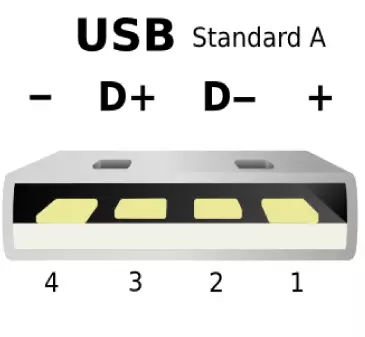
- เราทำจัมเปอร์ชั่วคราว คุณสามารถใช้ลวดชิ้นส่วน แต่ดีกว่าคือการใช้อลูมิเนียมฟอยล์

ดัดจัมเปอร์ในอนาคตในรูปแบบของลูป
- เราแต่งตัวจัมเปอร์บนปลั๊กสายเคเบิลเพื่อให้การติดต่อที่สองไปทางซ้ายถ้าคุณดูที่ตั้งของพื้นผิวพลาสติกที่ด้านล่างปิดอยู่บนที่อยู่อาศัย:
- เชื่อมต่อปลั๊ก Micro-USB เข้ากับอุปกรณ์ปิด จากนั้นเชื่อมต่อสายเคเบิลอย่างประณีตกับจัมเปอร์ไปยังพอร์ต USB ของคอมพิวเตอร์
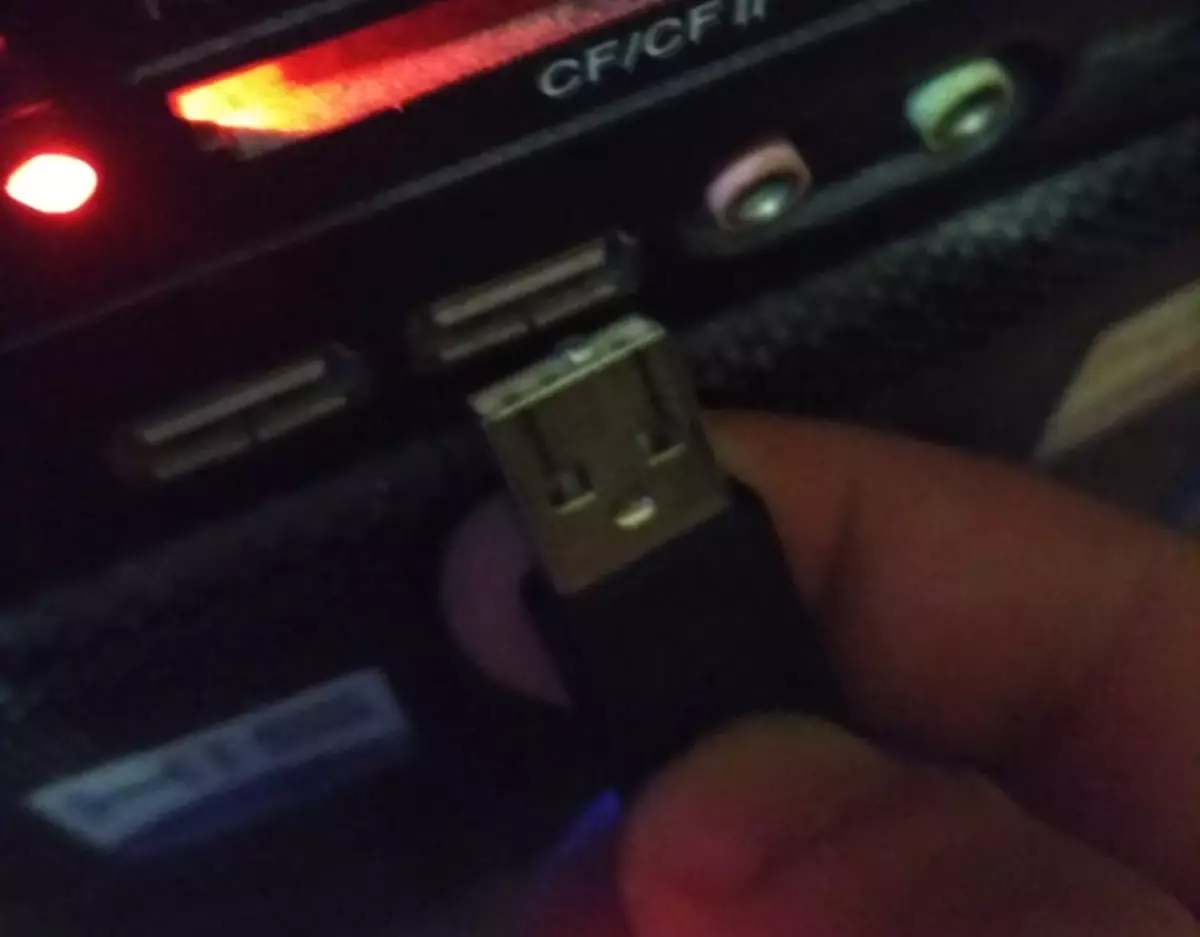
นอกจากนี้หากอุปกรณ์แขวนอยู่บนสกรีนเซฟเวอร์ "MI" หรือระหว่างกระบวนการบู๊ตไม่สามารถปิดได้โดยปุ่ม "Power" กดค้างไว้ก่อนที่จะเชื่อมต่อสายเคเบิลกับจัมเปอร์กับพีซีแคลมป์และกดปุ่มรวมไว้ใน สมาร์ทโฟน ปุ่ม "Power" ได้รับการปล่อยตัวทันทีที่หน้าจออุปกรณ์ดับลงเป็นผลมาจากการเชื่อมต่อสายเคเบิลที่แก้ไขไปยังพอร์ต USB
- เรากำลังรอ 5-10 วินาทีนำสายเคเบิลออกด้วยจัมเปอร์จากพอร์ต USB ของพีซีเราจะถอดจัมเปอร์และใส่สายเคเบิลไปยังสถานที่
- สมาร์ทโฟนถูกแปลเป็นโหมดดาวน์โหลด


นอกจากนี้ ออกจากโหมด "Fastboot", "EDL", "การกู้คืน" จะดำเนินการโดยใช้การกดปุ่มเปิดใช้งานนาน (ประมาณ 10 วินาที) หากไม่ทำงานคุณจะปีนคีย์ฮาร์ดแวร์อุปกรณ์ทั้งสามปุ่มในเวลาเดียวกัน: "Volume +", "Volume-", "เปิดใช้งาน" และค้างไว้ก่อนที่จะรีบูตโทรศัพท์
วิธีที่ 4: QFIL
โอกาสอีกครั้งในการแฟลช Xiaomi Redmi 3S รวมถึงการคืนค่าอุปกรณ์ "okimpinged" ให้ยูทิลิตี้ Loader Qualcomm Flash Image (QFIL) เครื่องมือนี้เป็นส่วนหนึ่งของแพ็คเกจซอฟต์แวร์ QPST ที่พัฒนาโดยผู้สร้างแพลตฟอร์มฮาร์ดแวร์ของแบบจำลองภายใต้การพิจารณา

วิธีการที่เกี่ยวข้องกับการใช้เฟิร์มแวร์ FastBoot สำหรับ Miflash และยังต้องถ่ายโอนอุปกรณ์ไปยังโหมด EDL โดยหนึ่งวิธีที่อธิบายไว้ข้างต้น คุณสามารถดาวน์โหลดโปรแกรมโดยอ้างอิง:
ดาวน์โหลด Qfil สำหรับเฟิร์มแวร์ Xiaomi Redmi 3S
- เราดาวน์โหลด FastBoot เฟิร์มแวร์จากเว็บไซต์อย่างเป็นทางการของ Xiaomi และคลายแพคเกจที่ได้รับไปยังโฟลเดอร์แยกต่างหาก เมื่อทำงานกับ QFIL เนื้อหาของไดเรกทอรี "รูปภาพ" จะต้องใช้
- ติดตั้งแพ็คเกจ QPST ตามคำแนะนำของตัวติดตั้ง
- เมื่อเสร็จสิ้นการติดตั้งแพคเกจซอฟต์แวร์
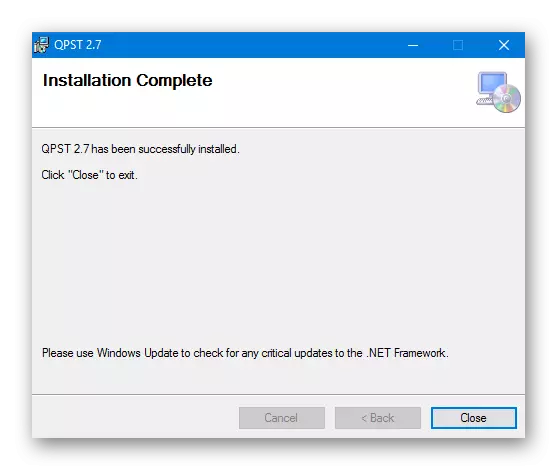
เราเปิดโฟลเดอร์ระหว่างทาง: ไฟล์ C: \ Program (X86) \ Qualcomm \ QPST \ Bin \
จากนั้นดับเบิลคลิกที่ไฟล์qfil.exe.
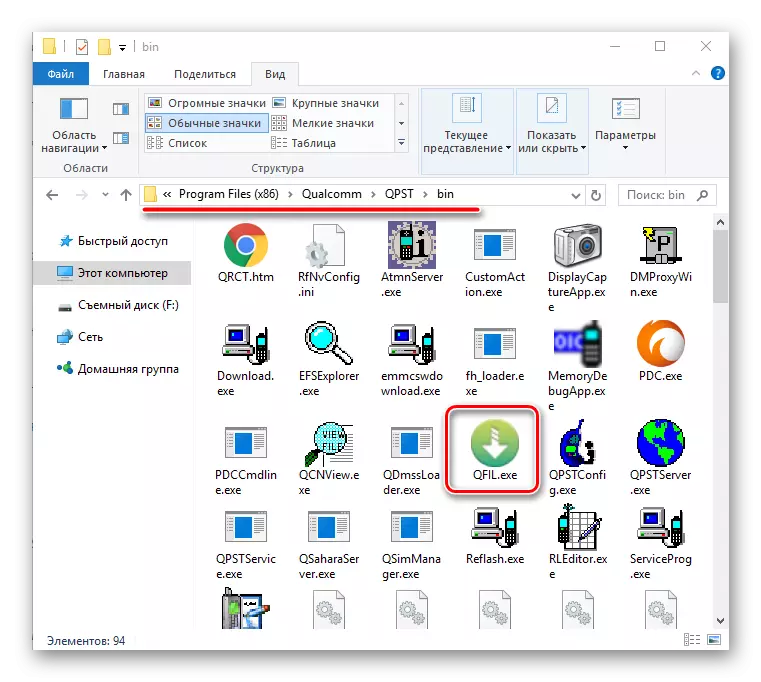
หรือเราพบแอปพลิเคชัน QFIL ในเมนูเริ่มของ Windows (ส่วน QPST) และเรียกใช้
- เลือกสวิตช์พิมพ์เป็น "แบนสร้าง"
- ในฟิลด์ "โปรแกรมโปรแกรมเมอร์" คุณต้องเพิ่มไฟล์พิเศษprog_emmc_firehose_8937_ddr.mbn . คลิก "เรียกดู" จากนั้นเลือกไฟล์ในหน้าต่าง Explorer แล้วคลิกปุ่มเปิด
- หลังจากการกระทำก่อนหน้านี้คลิก "loadxml"
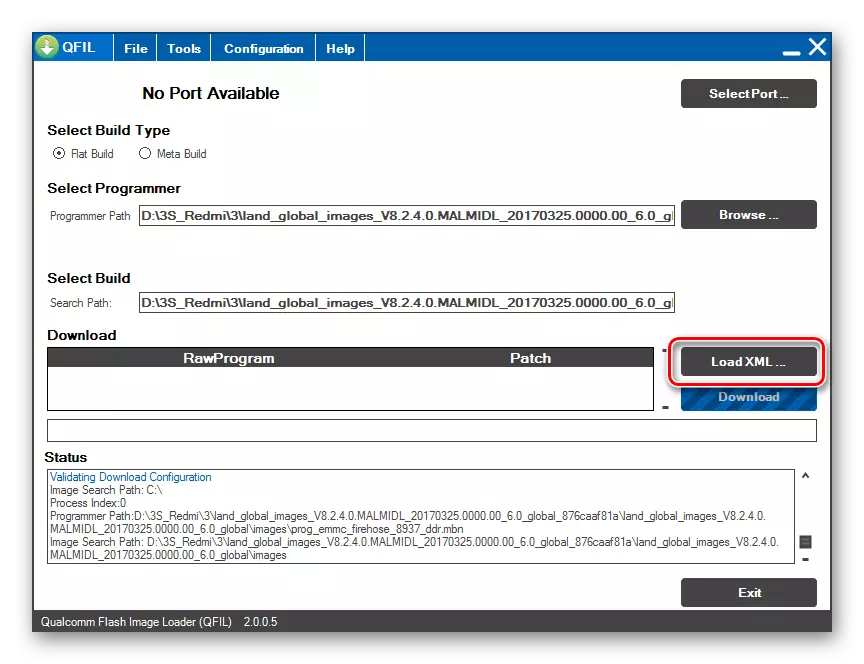
สิ่งที่จะอนุญาตสลับกันเพื่อเพิ่มไฟล์:
- rawprogram0.xml
- patch0.xml
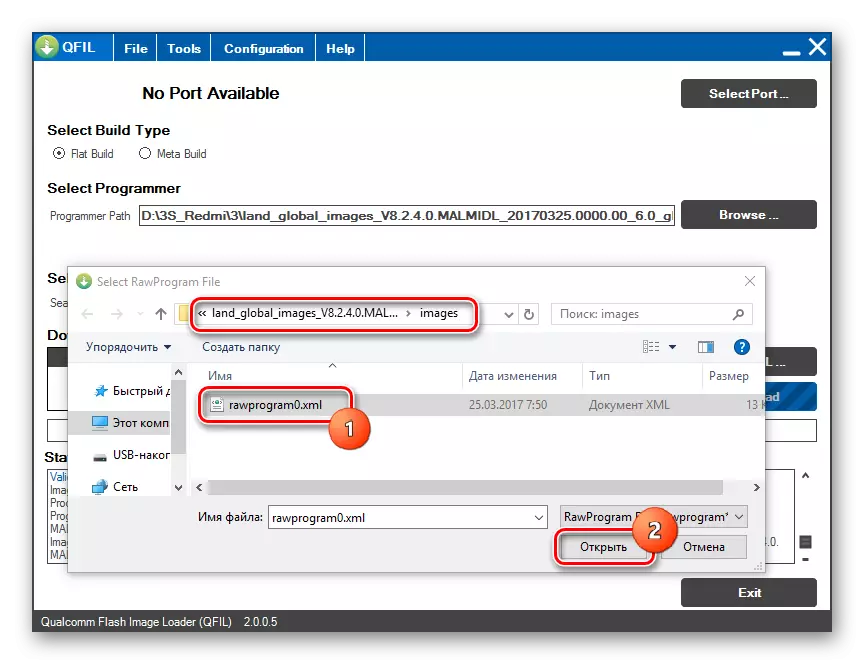
- เราเชื่อมต่อ Redmi 3s แปลล่วงหน้าเป็นโหมด EDL ไปยังพีซี การยืนยันคำจำกัดความที่ถูกต้องของโปรแกรมอุปกรณ์คือ "Qualcomm HS-USB QDLoader9008" ที่ส่วนบนของหน้าต่างรวมถึงปุ่ม "ดาวน์โหลด" บนสีฟ้าโมโนโฟนิก
- เราเชื่อมั่นว่าทุกฟิลด์นั้นเต็มไปด้วยทั้งภาพหน้าจอด้านบนและเริ่มถ่ายโอนไฟล์ไปยังส่วนหน่วยความจำของอุปกรณ์โดยกด "ดาวน์โหลด"
- ความคืบหน้าของการบันทึกไฟล์ในหน่วยความจำของสมาร์ทโฟนจะมาพร้อมกับการปรากฏตัวของจารึกต่าง ๆ ในฟิลด์ "สถานะ"
- การจัดการที่ดำเนินการโดย QFIL ครอบครองประมาณ 10 นาทีและเสร็จสมบูรณ์โดยข้อความ "ดาวน์โหลดสำเร็จ", "เสร็จสิ้นการดาวน์โหลด" ในฟิลด์ "สถานะ"
- ปิดโปรแกรมปิดโทรศัพท์จากพอร์ต USB และเรียกใช้การกดแบบยาว (ประมาณ 10 วินาที) ปุ่ม "เปิด"
- เริ่มแรกอุปกรณ์จะบูตเข้าสู่โหมดการกู้คืน เพียงแค่เรากำลังรอ 30-60 วินาทีก่อนการรีบูตอัตโนมัติ (ลักษณะของโลโก้ "MI") หลังจากนั้นจะมีการเริ่มต้นส่วนประกอบของระบบที่ติดตั้งมานาน
- การติดตั้งซอฟต์แวร์ที่สมบูรณ์สามารถพิจารณาลักษณะของหน้าจออวยพร MIUI ได้
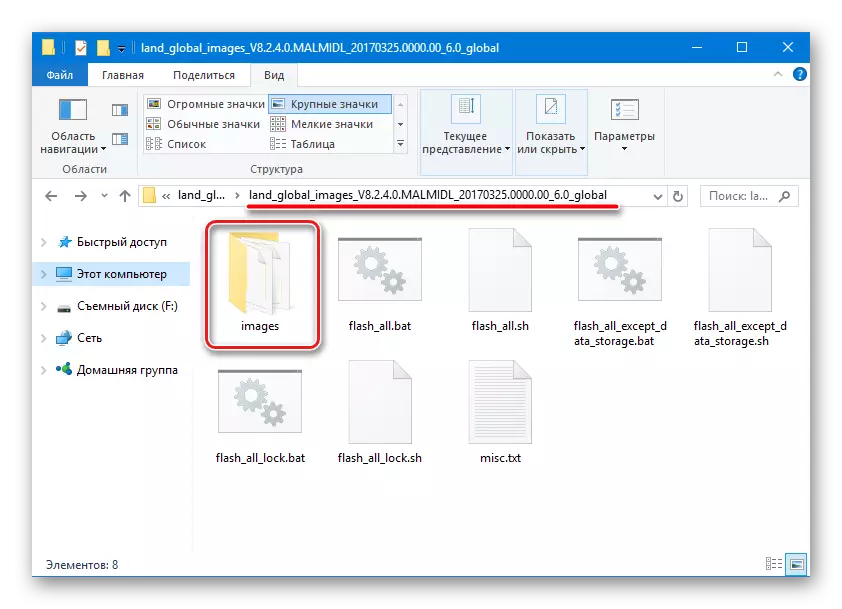
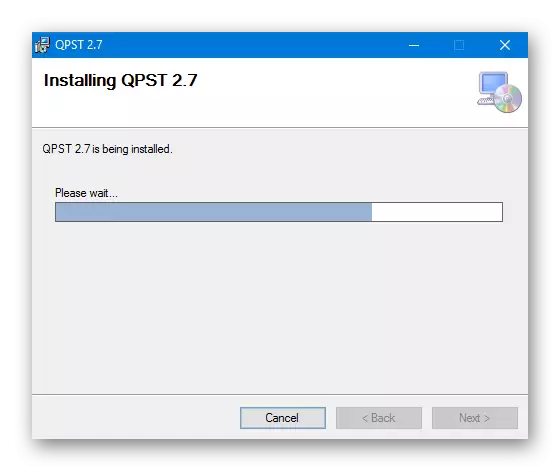
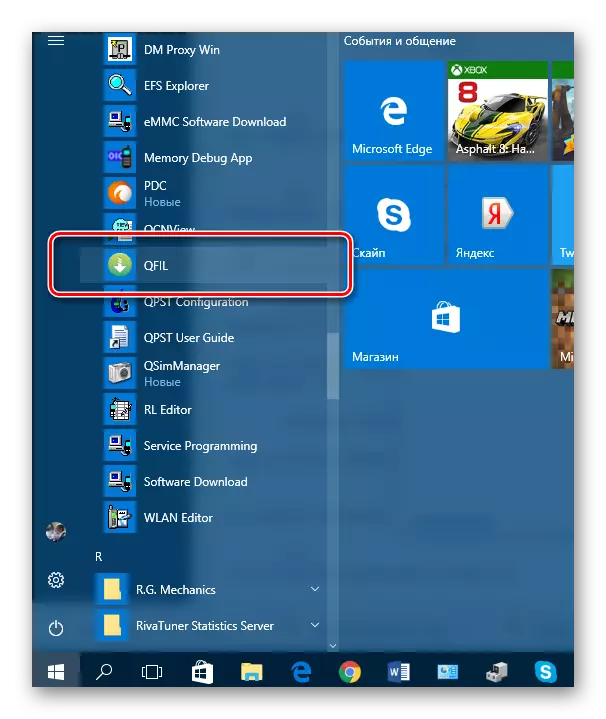
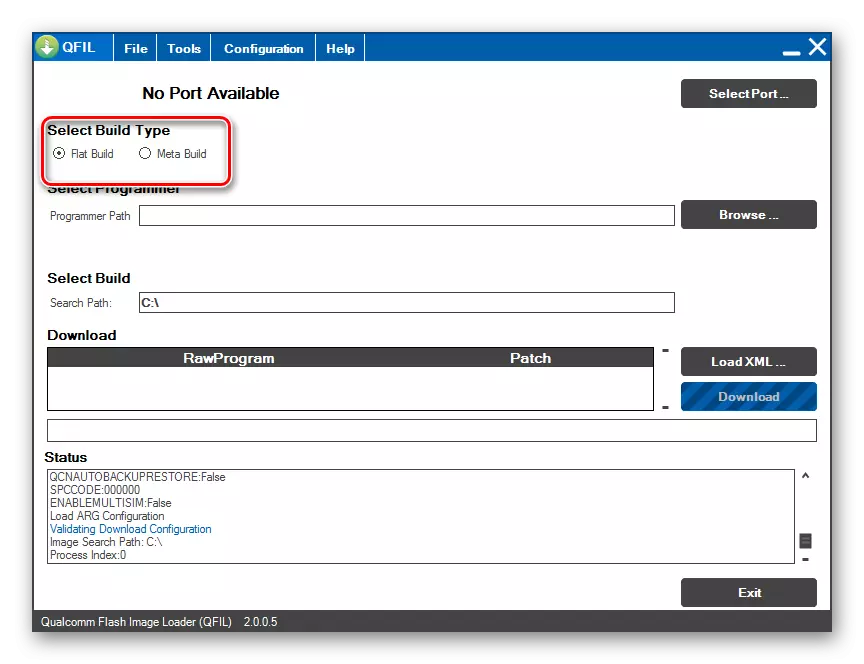
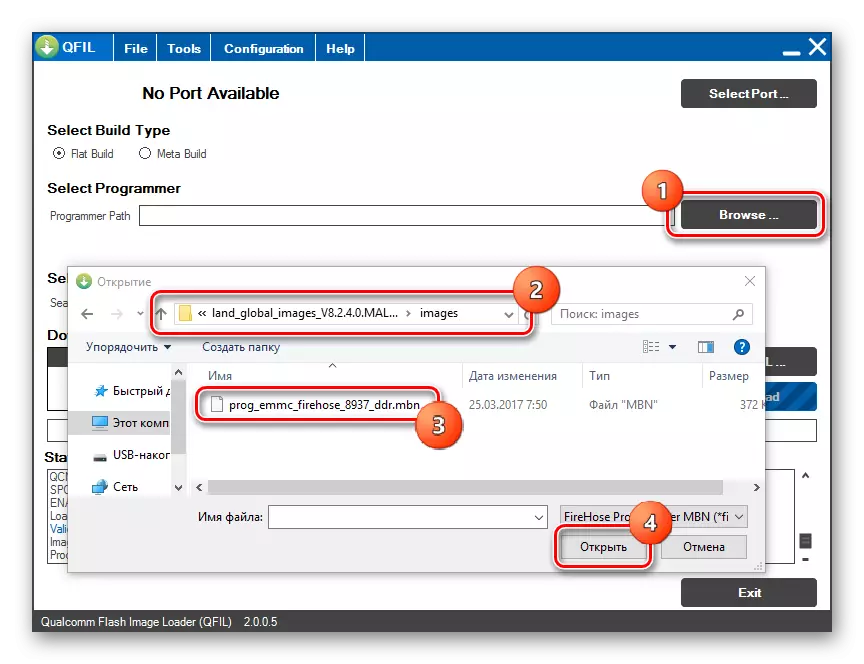
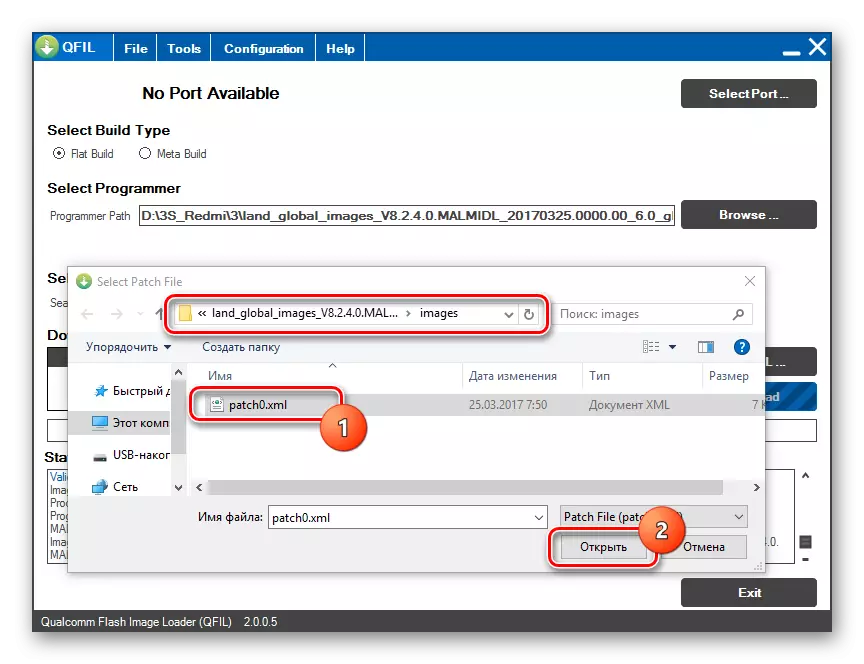
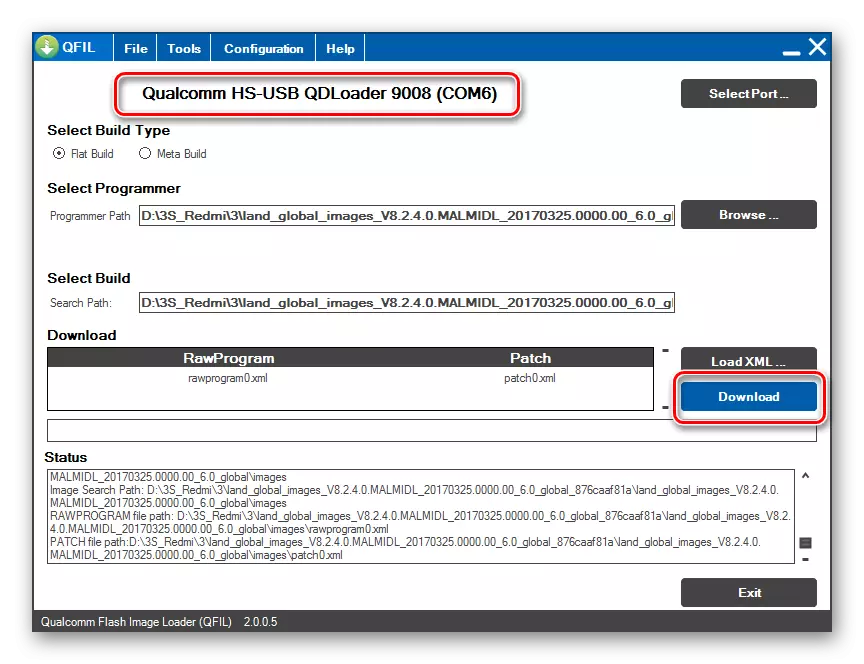
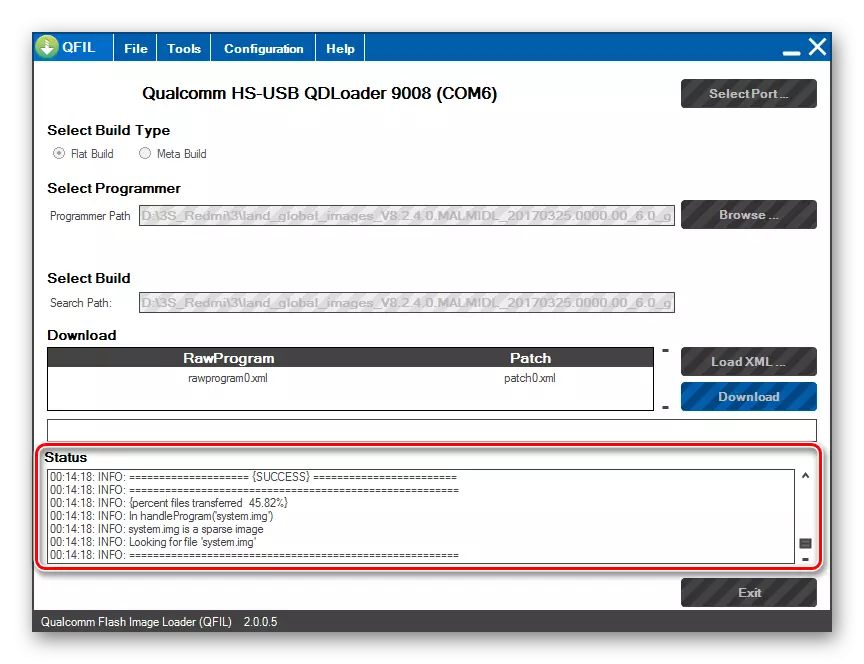
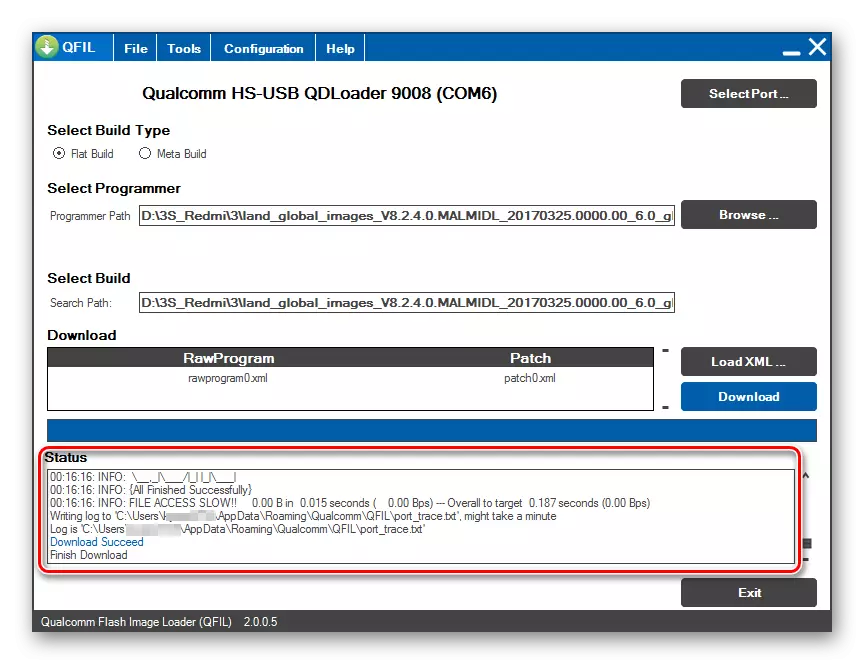
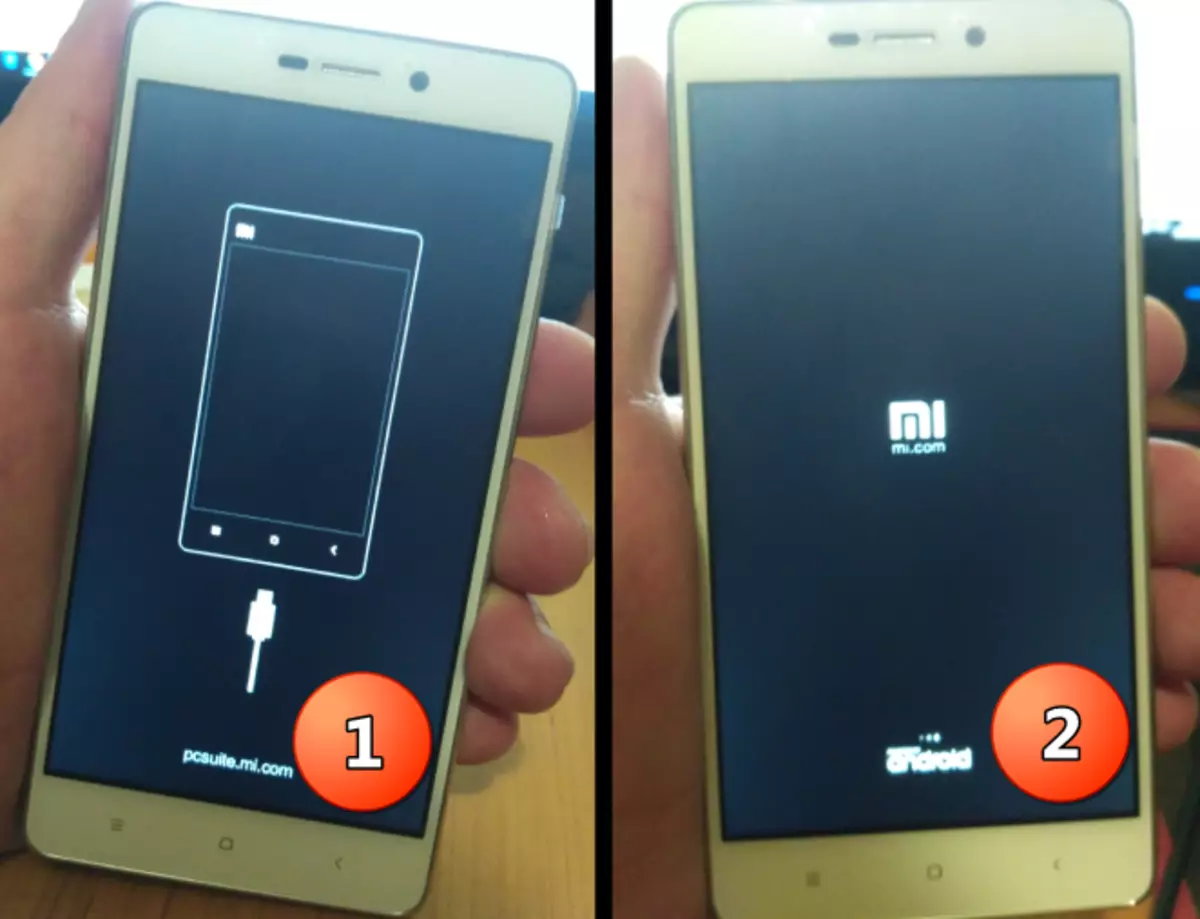
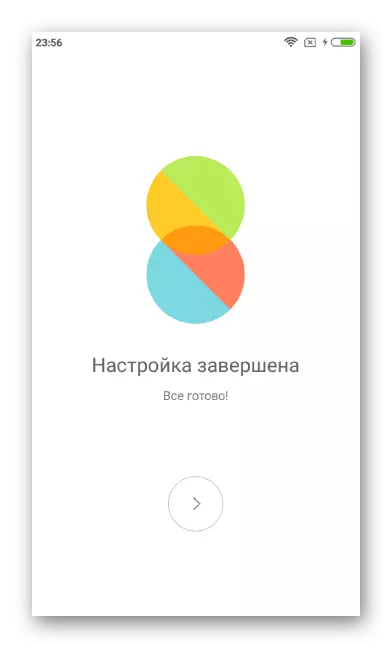
วิธีที่ 5: FastBoot
ในการติดตั้งระบบปฏิบัติการใน Redmi 3s ผ่าน Fastboot ไม่มีการติดตั้ง Windows-Utility ดังนั้นวิธีการที่ดูเหมือนจะดีกว่าเมื่อปัญหาเกิดขึ้นในแอปพลิเคชันของแอปพลิเคชันจากวิธีการข้างต้น นอกจากนี้ FastBoot อาจเป็นวิธีการกู้คืนที่มีประสิทธิภาพเพียงอย่างเดียวหากอุปกรณ์สามารถบูตได้เฉพาะในโหมด FastBoot เท่านั้น
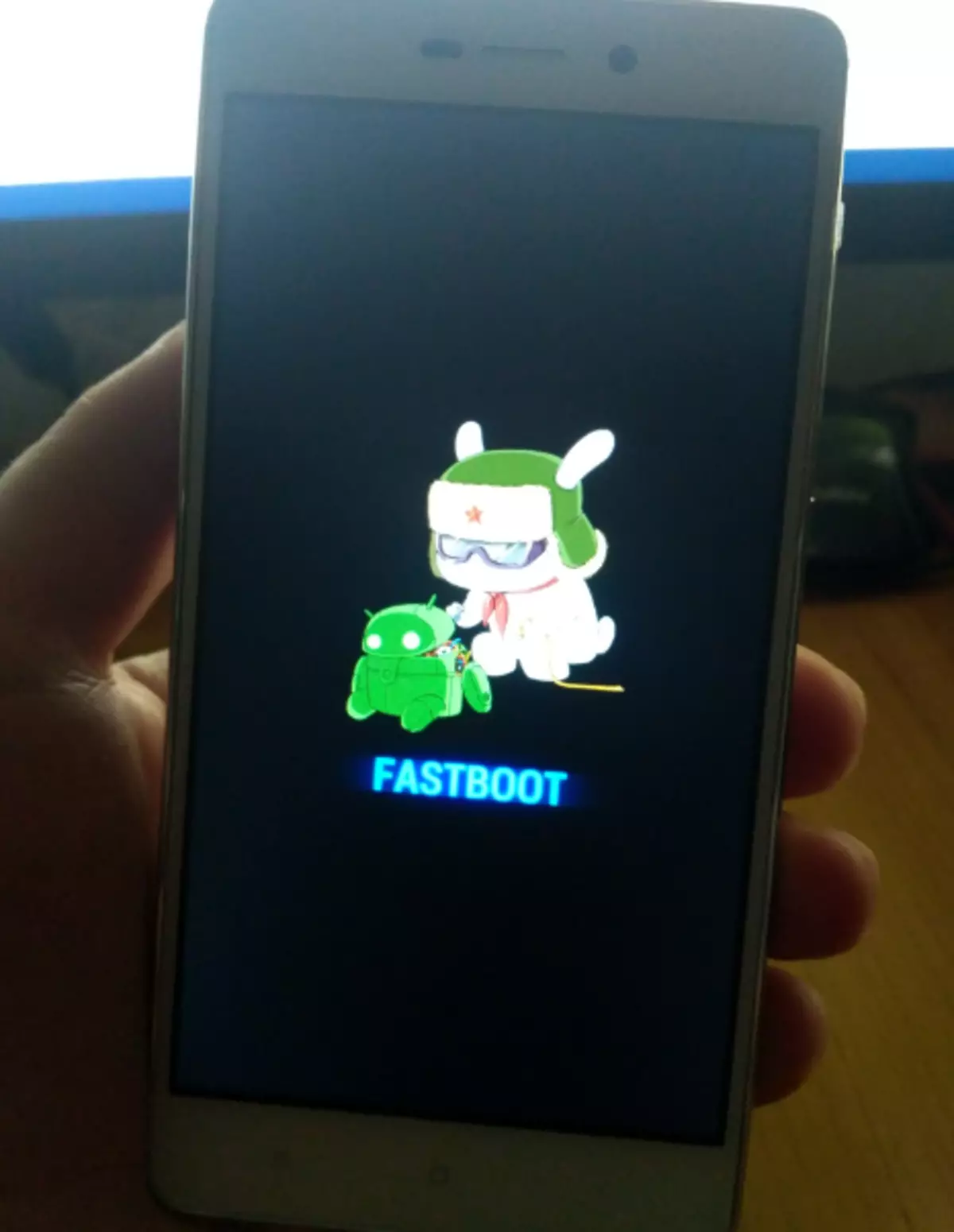
สำหรับการติดตั้งใน Redme 3s ผ่าน Fastboot ตามคำแนะนำด้านล่างคุณจะต้องดาวน์โหลดจากเฟิร์มแว Fastboot Xiaomi Fastboot เท่านั้น
- คลายแพคเกจจากระบบปฏิบัติการเป็นไดเรกทอรีแยกต่างหาก
- เราแปลอุปกรณ์เป็นโหมด "Fastboot" และเชื่อมต่อกับพีซี
- เราเปิดไดเรกทอรีในตัวนำที่ได้รับเนื่องจากการเปิดแพคเกจจากระบบปฏิบัติการ (โฟลเดอร์ที่มีโฟลเดอร์ที่มีโฟลเดอร์ย่อย "รูปภาพ" และเรียกใช้หนึ่งไฟล์สคริปต์:
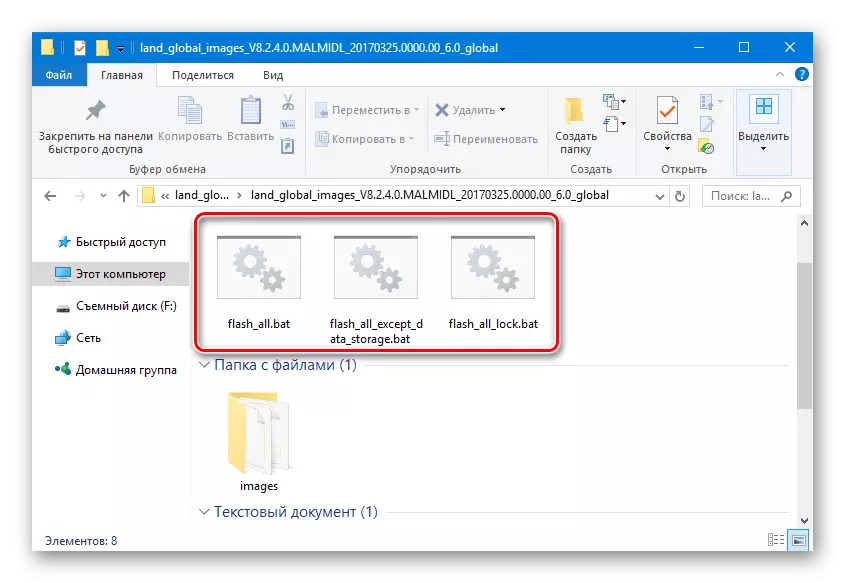
- flash_all.bat (ถ่ายโอนไฟล์ OS ไปยังส่วนอุปกรณ์ที่มีข้อมูลผู้ใช้ทำความสะอาดล่วงหน้า);
- flash_all_except_data_storage.bat (การติดตั้งพร้อมการบันทึกข้อมูลผู้ใช้);
- flash_all_lock.bat (การทำความสะอาดหน่วยความจำโทรศัพท์เต็มรูปแบบและปิดกั้น bootloader ก่อนที่จะเขียนเฟิร์มแวร์)
- การจัดการกับส่วนหน่วยความจำของ Redmi 3s และการถ่ายโอนไฟล์ที่จำเป็นในนั้นโดยอัตโนมัติ ในหน้าต่างบรรทัดคำสั่งที่เปิดหลังจากการเริ่มต้นของสคริปต์หนึ่งคำตอบของระบบที่อธิบายถึงสิ่งที่เกิดขึ้นปรากฏขึ้น
- เมื่อเสร็จสิ้นการดำเนินการ "Rebooting ... " จะปรากฏขึ้นบนบรรทัดคำสั่งอุปกรณ์จะถูกรีบูตโดยอัตโนมัติใน MIUI
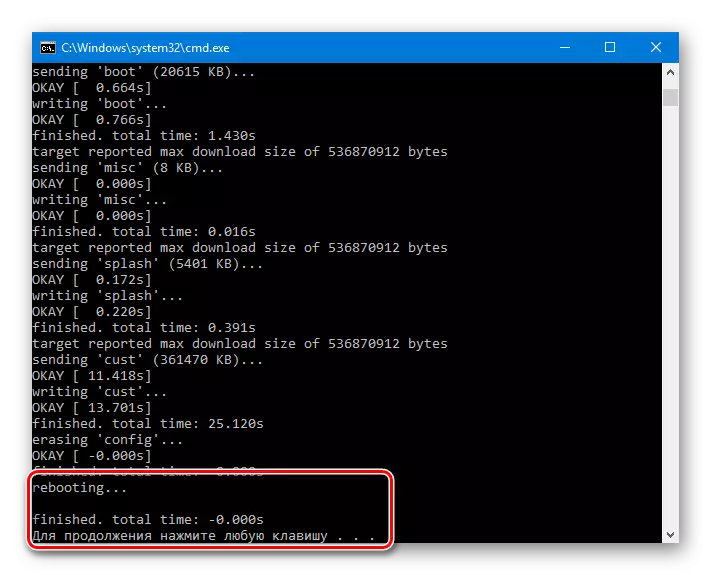
เช่นเดียวกับในกรณีอื่น ๆ หลังจากติดตั้งระบบปฏิบัติการในอุปกรณ์การเปิดตัวครั้งแรกจะใช้เวลานานพอสมควร
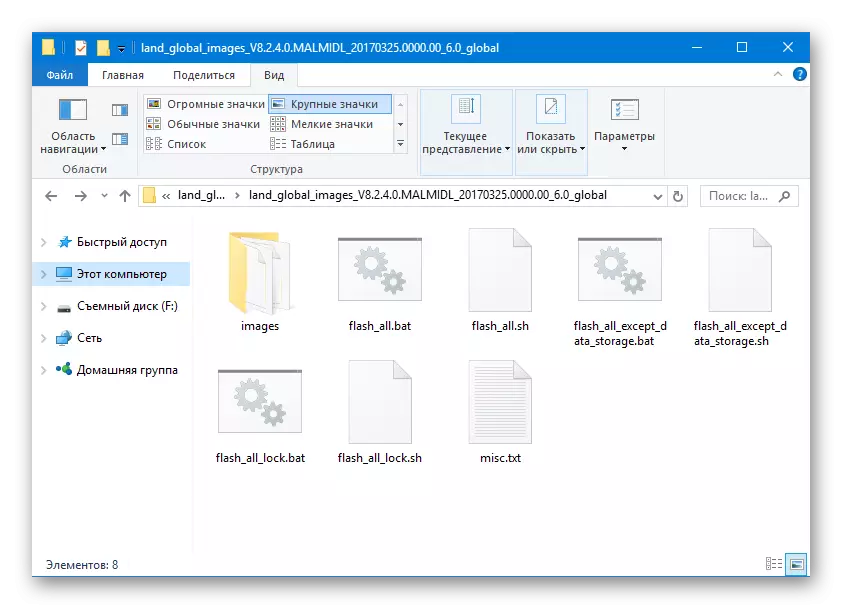
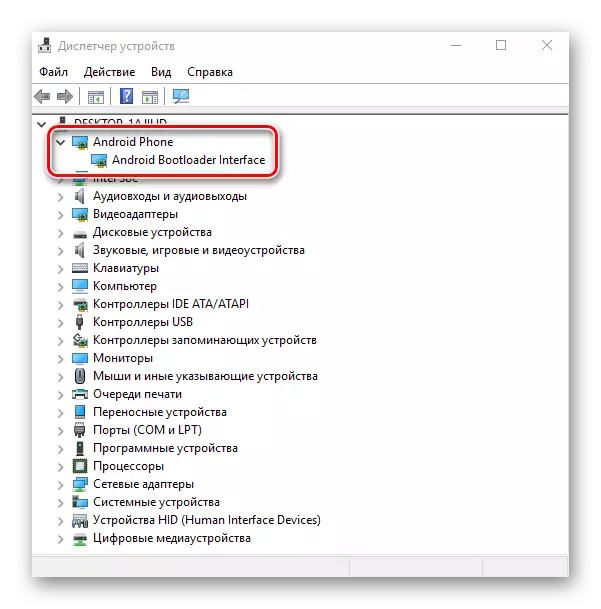
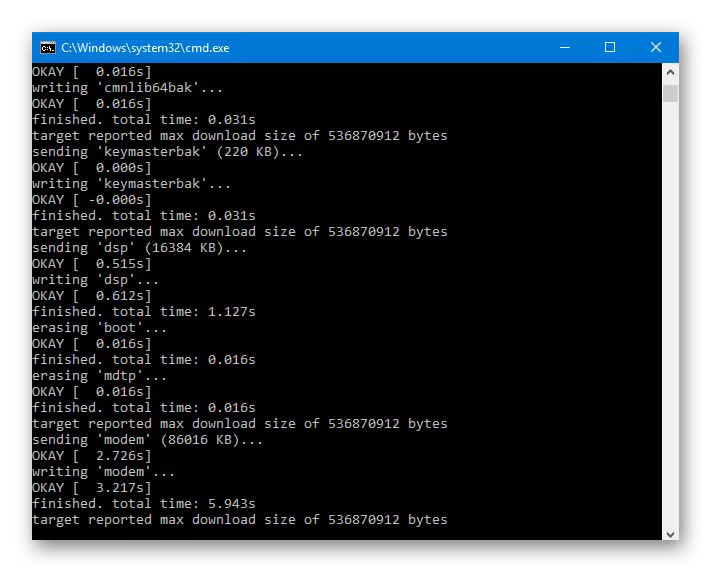
เฟิร์มแวร์ที่แปลเป็นภาษาท้องถิ่น
ผู้อ่านที่คุ้นเคยกับบทความ "เลือกเฟิร์มแวร์ MIUI" อาจรู้ว่ามีหลายทีมที่ผลิตชุดรูปแบบ OS สำหรับอุปกรณ์ Xiaomi ที่ปรับให้เหมาะกับผู้ใช้ของภูมิภาคที่พูดภาษารัสเซียและมอบความสามารถเพิ่มเติมในรูปแบบของแพทช์และการแก้ไข
อีกครั้งเราเตือนคุณเกี่ยวกับความต้องการที่จะปลดล็อก bootloader ก่อนที่จะใช้คำแนะนำด้านล่าง! มิฉะนั้นจะได้รับโทรศัพท์ที่ไม่สามารถใช้งานได้ในกระบวนการจัดการการจัดการ!
สำหรับ redmi 3s มีโซลูชั่นอย่างเป็นทางการจาก Miui.su, Xiaomi.eu, Miuipro, Multiorom เช่นเดียวกับเฟิร์มแวร์จำนวนมากอัพเกรดโดยผู้ใช้เป็นการส่วนตัว คุณสามารถเลือกเฟิร์มแวร์ที่มีการแปลใด ๆ - วิธีการติดตั้งใน Redmi 3S ไม่แตกต่างกันในการแก้ปัญหาที่คล้ายกัน ในตัวอย่างด้านล่างประกอบผู้พัฒนา MIUI Russia ถูกนำมาใช้ ของข้อได้เปรียบของการแก้ปัญหา - สิทธิที่ได้รับจากรากและความเป็นไปได้ของการอัปเดตผ่าน OTA
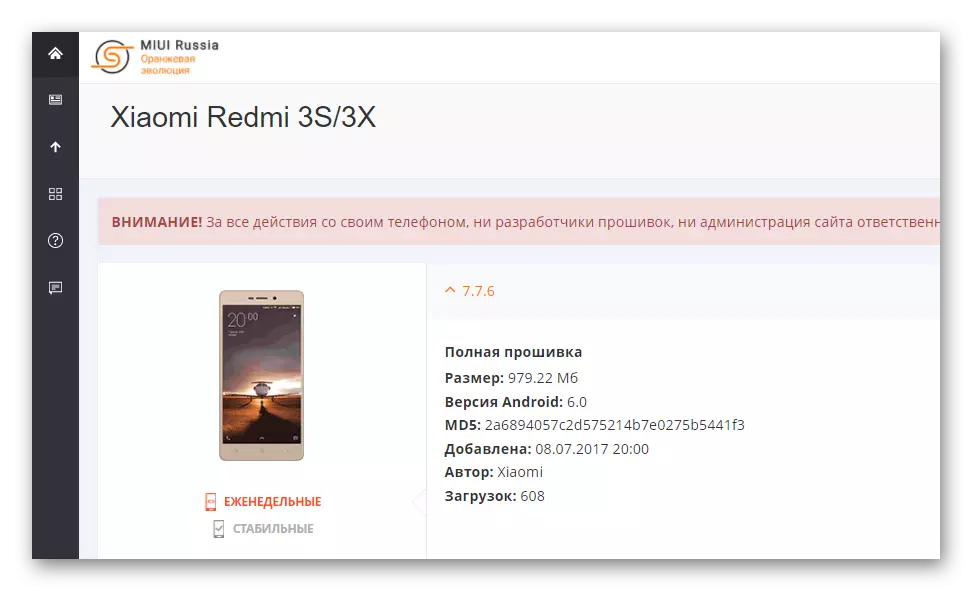
ขั้นตอนที่ 1: การตั้งค่าและการกำหนดค่า twrp
โซลูชั่นที่มีการแปลทั้งหมดบน Redmi 3S ถูกติดตั้งผ่านการกู้คืนแบบกำหนดเอง TWRP หากต้องการติดตั้งสภาพแวดล้อมการกู้คืนที่แก้ไขอย่างรวดเร็วไปยังสมาร์ทโฟนที่เป็นปัญหาเช่นเดียวกับการกำหนดค่า TWRP อย่างถูกต้องคุณต้องใช้โซลูชันที่ไม่ได้มาตรฐานหลายอย่าง - ใช้ยูทิลิตี้พิเศษสำหรับ PCS - TWRP Installer Tool
อัปโหลดไฟล์เก็บถาวรที่มีไฟล์ที่มีความจำเป็นรวมถึงรูปภาพของการกู้คืนสามารถอ้างอิงได้โดย:
โหลดเครื่องมือติดตั้ง TWRP และรูปภาพของการกู้คืนสำหรับ Xiaomi Redmi 3S
- เราดาวน์โหลดและคลายแพ็กเก็ตบนลิงก์ด้านบนในโฟลเดอร์แยกต่างหาก เป็นผลให้เราได้รับดังต่อไปนี้:
- ดับเบิลคลิกที่ไฟล์twrp-installer.batเพื่อเริ่มสคริปต์
- เราแปลโทรศัพท์เป็นโหมด "Fastboot" และเชื่อมต่อกับ USB แล้วหลังจากพิจารณาอุปกรณ์กดปุ่มใด ๆ บนแป้นพิมพ์เพื่อไปยังขั้นตอนต่อไปของงาน
- เราเชื่อมั่นว่าอุปกรณ์อยู่ในโหมด "Fastboot" และกดทุกคนอีกครั้ง
- กระบวนการบันทึก TWRP ใช้เวลาเพียงไม่กี่วินาทีและเสร็จสิ้นการตอบสนองต่อคำสั่งในบรรทัดคำสั่ง: "กระบวนการเสร็จสมบูรณ์"
- ในการรีสตาร์ทอุปกรณ์โดยอัตโนมัติในสภาพแวดล้อมการกู้คืนที่แก้ไขแล้วกดปุ่มใด ๆ บนแป้นพิมพ์
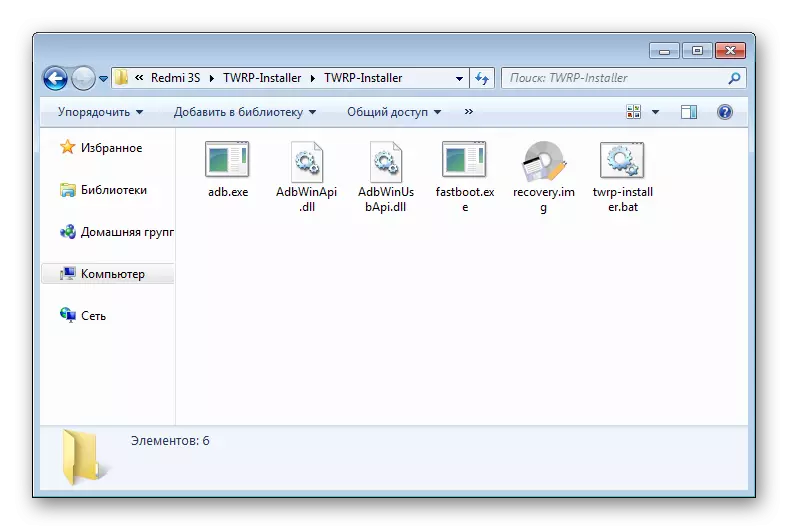
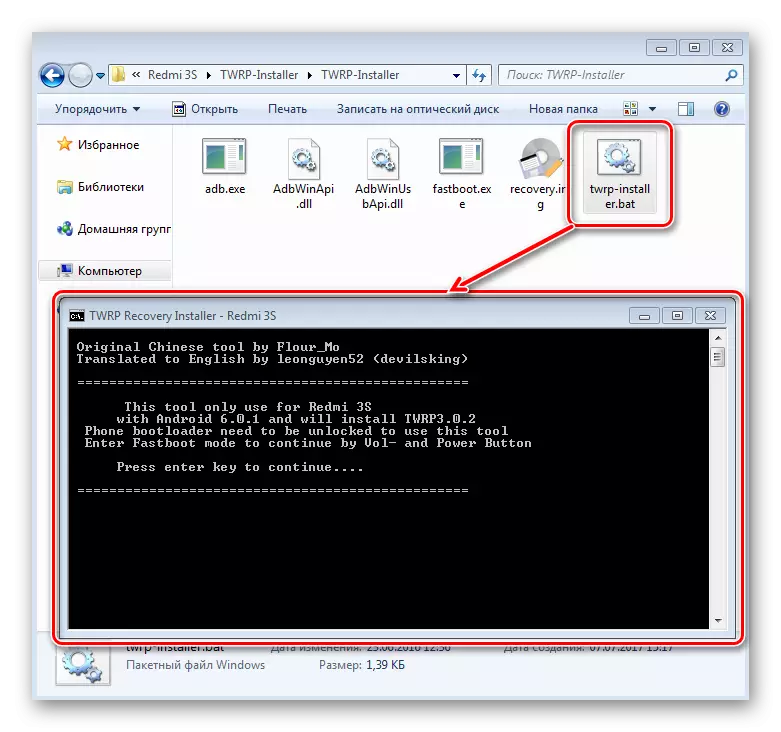
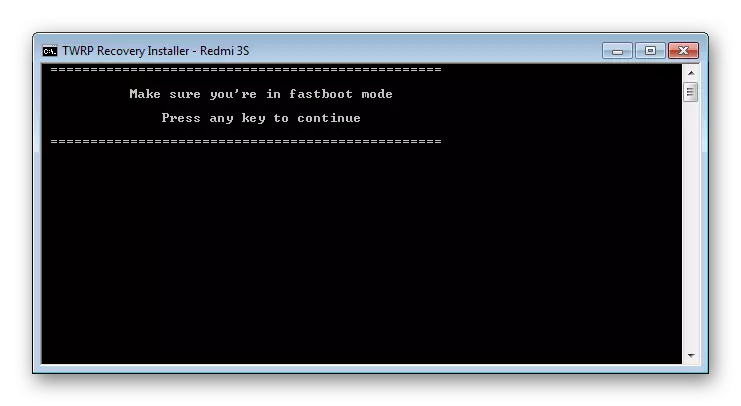
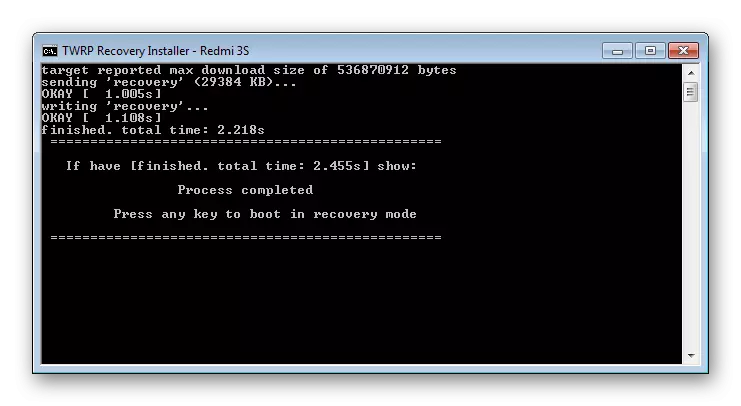
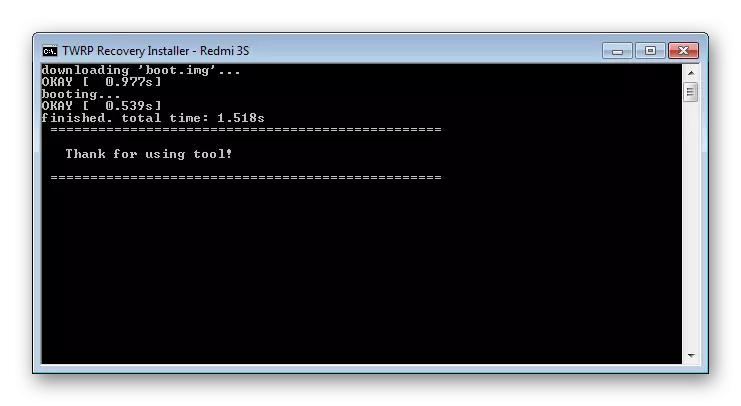
การตั้งค่า TWRP สำหรับ Xiaomi Redmi 3S
ไปที่การตั้งค่า TWRP สำหรับ Xiaomi Redmi 3S
เป็นสิ่งสำคัญที่จะต้องดำเนินการรายการด้านล่างนี้มีความระมัดระวังอย่างยิ่งเพื่อหลีกเลี่ยงปัญหาในอนาคต
- หลังจากดาวน์โหลดเป็นครั้งแรก TWRP ตั้งคำถามของการอนุญาตให้แก้ไขพาร์ติชันระบบ
- มีสองตัวเลือกสำหรับการดำเนินการ:
- ออกจากส่วนไม่เปลี่ยนแปลง (สิ่งนี้จะช่วยให้คุณได้รับการปรับปรุงซอฟต์แวร์อย่างเป็นทางการของระบบ "ทางอากาศ") คลิกปุ่ม "อ่านต่อ" เท่านั้นและใช้ TWRP ต่อไป
- ตกลงที่จะเปลี่ยนพาร์ติชันระบบ (ในกรณีที่ใช้เฟิร์มแวร์ที่มีการแปลและกำหนดเองนี่เป็นตัวเลือกที่ต้องการมากขึ้น) เราทำการปัดไปทางขวาในการปัดเพื่อให้ฟิลด์แก้ไข
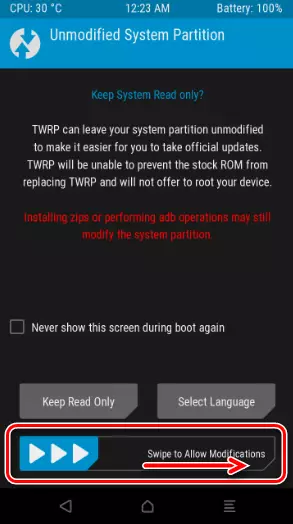
ให้แน่ใจว่า (เป็นอย่างอื่นสมาร์ทโฟนจะ "แขวน" ในโลโก้บูตระบบปฏิบัติการไปที่ส่วน "ขั้นสูง" จากนั้นในหน้าจอที่เปิดอยู่คลิก "ปิดใช้งาน DM-Verify" ยืนยันการกระทำของการปัดไปทางขวาในการปัดที่สอดคล้องกับฟิลด์ Disafle
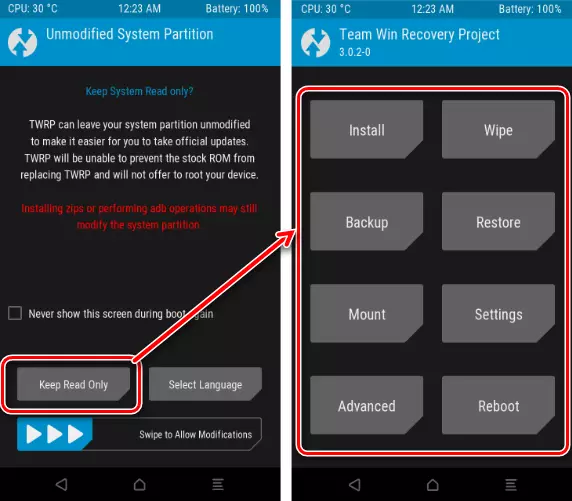
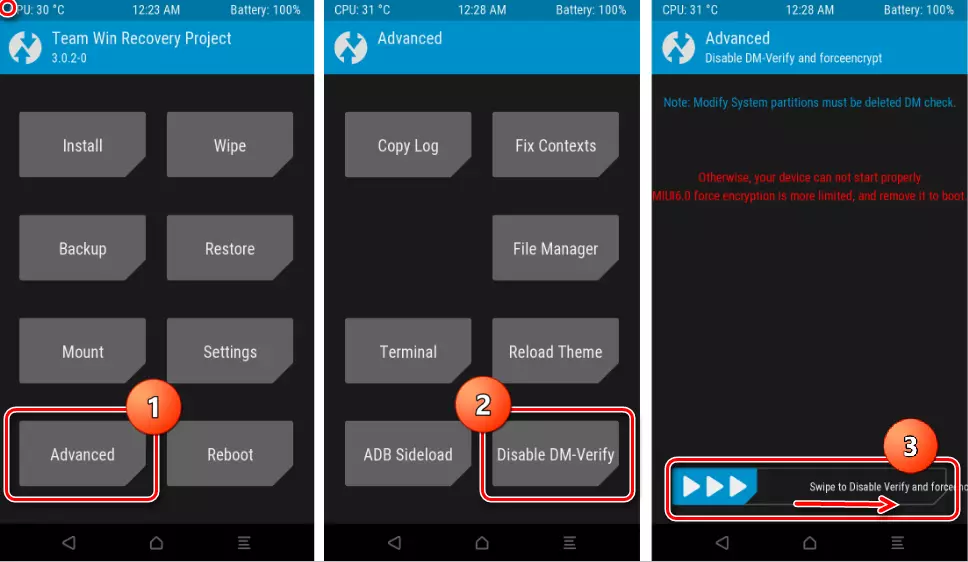
หลังจากดำเนินการข้างต้นคุณสามารถรีบูตไปยังระบบปฏิบัติการที่ติดตั้งหรือใช้การกู้คืน TWRP ที่แก้ไขได้
- เพื่อความสะดวกในการทำงานต่อไปเราเปลี่ยนภาษาอินเตอร์เฟส TWRP เป็นภาษารัสเซีย เมื่อต้องการทำเช่นนี้ไปตามเส้นทาง "การตั้งค่า" - แตะที่ภาพของโลกที่มุมบนขวาของหน้าจอ - เลือก "รัสเซีย" ในรายการและคลิก "ตั้งภาษา" ที่มุมล่างขวาของหน้าจอ
- อินพุตไปยังการกู้คืน TWRP ที่ติดตั้งบน Redmi 3s จะดำเนินการโดยใช้ปุ่ม "Volume +" และ "Power" ที่จัดขึ้นบนสมาร์ทโฟนที่ปิดใช้งานก่อนที่เมนูจะปรากฏขึ้นที่รายการกู้คืน ในหน้าจอถัดไปให้กดปุ่มสีน้ำเงินซึ่งจะโหลดสภาพแวดล้อมการกู้คืนที่กำหนดเอง
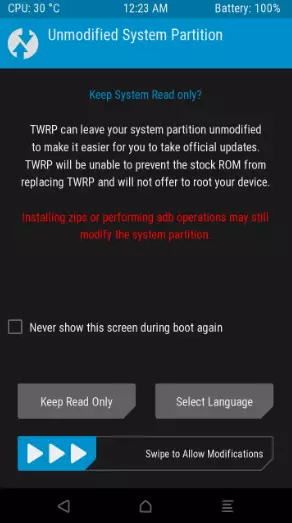
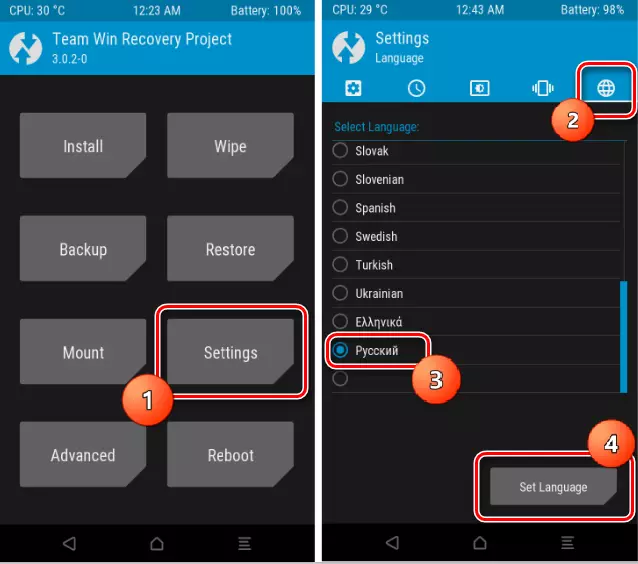
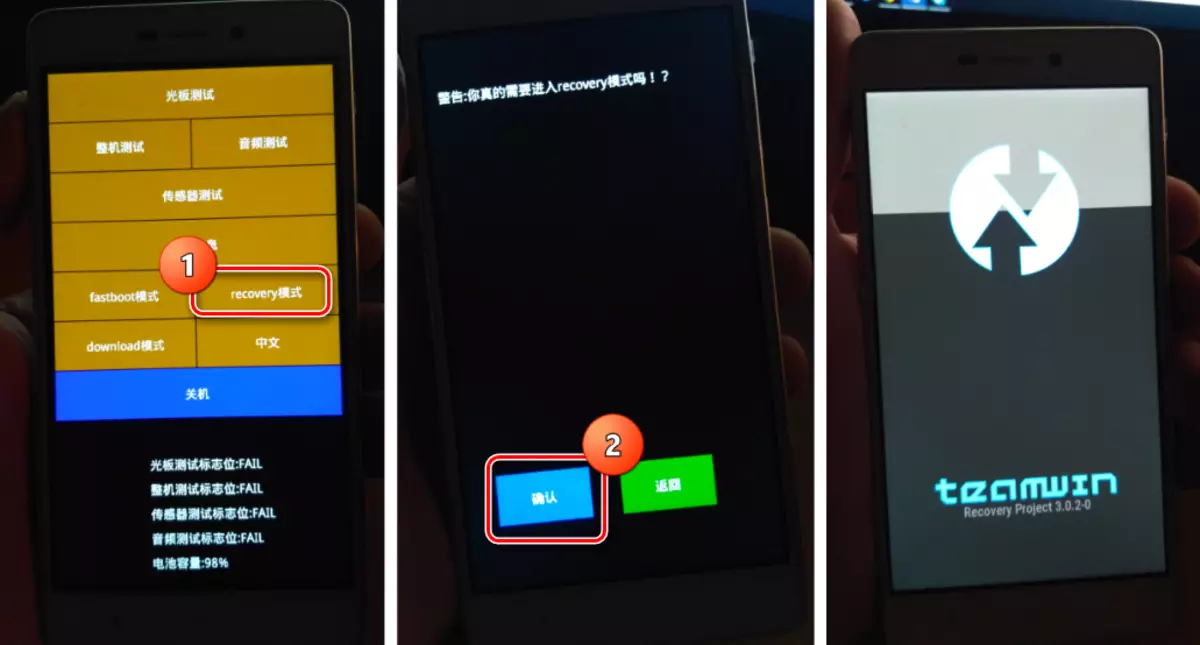
ขั้นตอนที่ 2: การติดตั้ง MIUI ที่มีการแปล
หลังจากที่ redmi 3S เป็นอุปกรณ์ที่มีการกู้คืน TWRP แก้ไขผู้ใช้มีความหลากหลายของโอกาสสำหรับการติดตั้งความหลากหลายของชนิดและประเภทของเฟิร์มแว ขั้นตอนการติดตั้งซอฟต์แวร์ในอุปกรณ์การพิจารณาผ่านสภาพแวดล้อมการกู้คืนการแก้ไขก็ไม่ต่างจากขั้นตอนโดยรวมขั้นตอนของการที่จะมีการอธิบายในรายละเอียดในบทเรียนเกี่ยวกับการเชื่อมโยง:
อ่านเพิ่มเติม: วิธีแฟลชอุปกรณ์ Android ผ่าน TWRP
ภายในกรอบของบทความนี้เราจะอยู่ในช่วงเวลาที่ redmi 3S สำคัญ:
- เราไป TWRP และทำให้ส่วนการทำความสะอาด
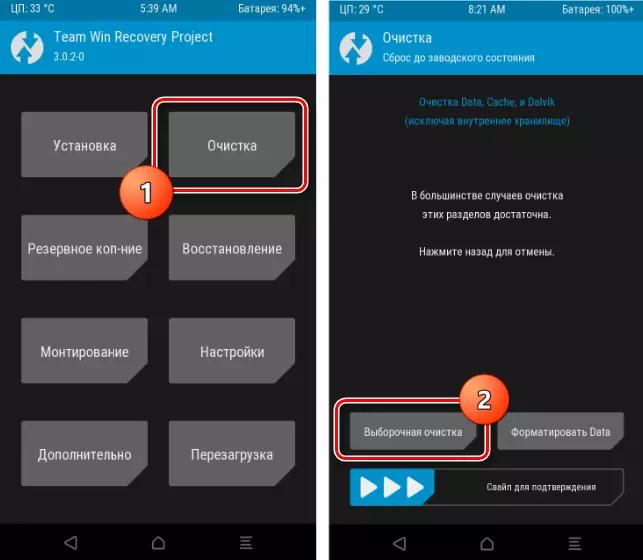
รายการเฉพาะส่วนที่เช็ดจำเป็นต้องมีก่อนการติดตั้งระบบปฏิบัติการก็ขึ้นอยู่กับการประกอบติดตั้งในอุปกรณ์และสิ่งที่มีการวางแผนที่จะติดตั้ง:
- เพิ่มลดทำให้รุ่นของ Miui แต่ย้ายมาจากวิธีการแก้ปัญหาอย่างเป็นทางการกับภาษาท้องถิ่นหรือในทางกลับกันเช่นเดียวกับการเปลี่ยนการชุมนุมจากคำสั่งอย่างใดอย่างหนึ่งอีกคนหนึ่งก็เป็นสิ่งจำเป็นในการทำความสะอาดทุกส่วนมีข้อยกเว้นของ OTG และ MicroSD, ที่อยู่, ติดตั้งเฟิร์มได้เป็นอย่างดี
- การปรับปรุงรุ่นของซอฟต์แวร์ในขณะที่ใช้ประกอบการแปลจากโครงการเดียวกันของ MIUI ที่ผ้าเช็ดทำความสะอาดไม่สามารถทำได้
- ลดรุ่นของระบบในขณะที่ใช้ประกอบจากคำสั่งเดียวกันก็เป็นสิ่งที่จำเป็นเพื่อล้างส่วนของข้อมูลมิฉะนั้นมีความเสี่ยงของการได้รับการขาดการสื่อสารเพราะมันเป็นไปได้ที่จะเกิดความเสียหายโมเด็ม Vipes ของพาร์ทิชันอื่น ๆ ที่จะมีขึ้นอยู่กับดุลยพินิจของ / ต้องการของผู้ใช้
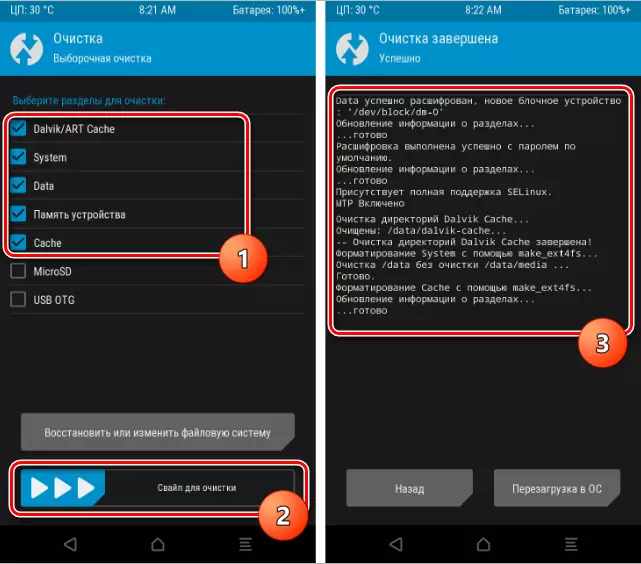
- หลังจากทำความสะอาดพาร์ทิชันโหลดเฟิร์มและวางแพคเกจลงในหน่วยความจำภายในมาร์ทโฟนหรือการ์ดหน่วยความจำ คุณสามารถทำได้โดยไม่ต้องออก TWRP
- ติดตั้งแพคเกจไปรษณีย์ผ่านเมนูการติดตั้ง
- เมื่อเสร็จสิ้นขั้นตอนการรีบูตไปปรับปรุงและแก้ไขโดยหนึ่งในทีมนักพัฒนาของ Miui
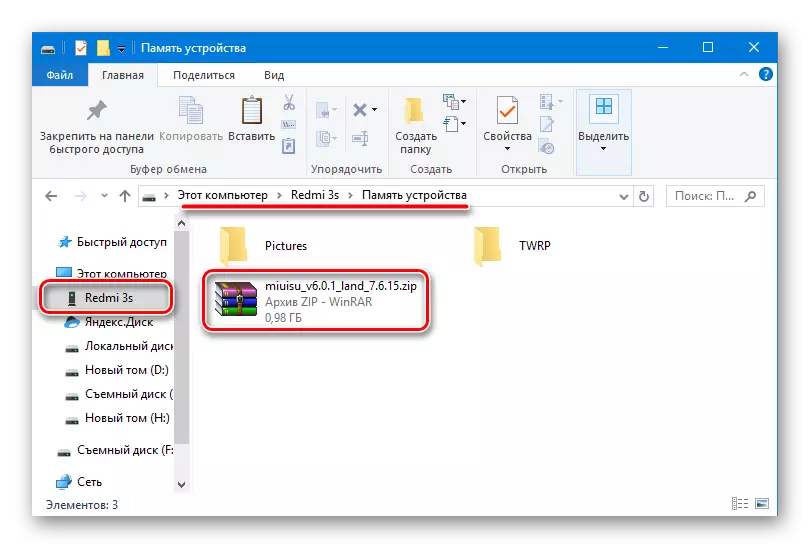
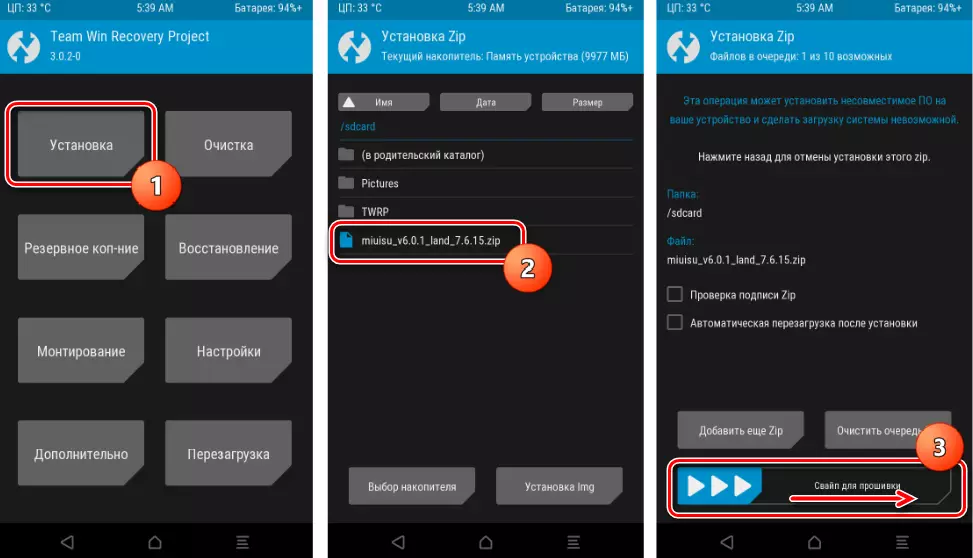
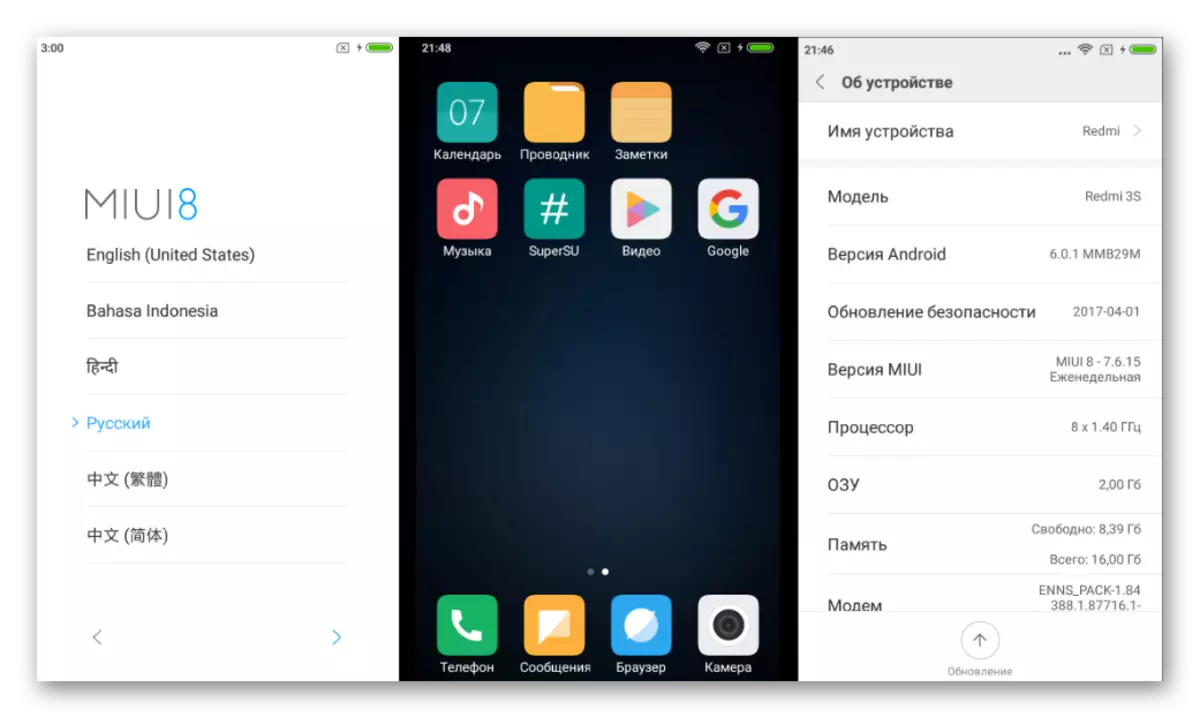
เฟิร์มแวร์ castomous
ผู้ใช้ Xiaomi redmi 3S ที่ไม่ชอบ MIUI เช่นเดียวกับ experimentants สามารถดึงดูดความสนใจของพวกเขาเพื่อโซลูชันที่กำหนดเองที่สร้างขึ้นโดยทีมงานที่มีชื่อเสียงและรังเพลิงสำหรับรูปแบบภายใต้การพิจารณา
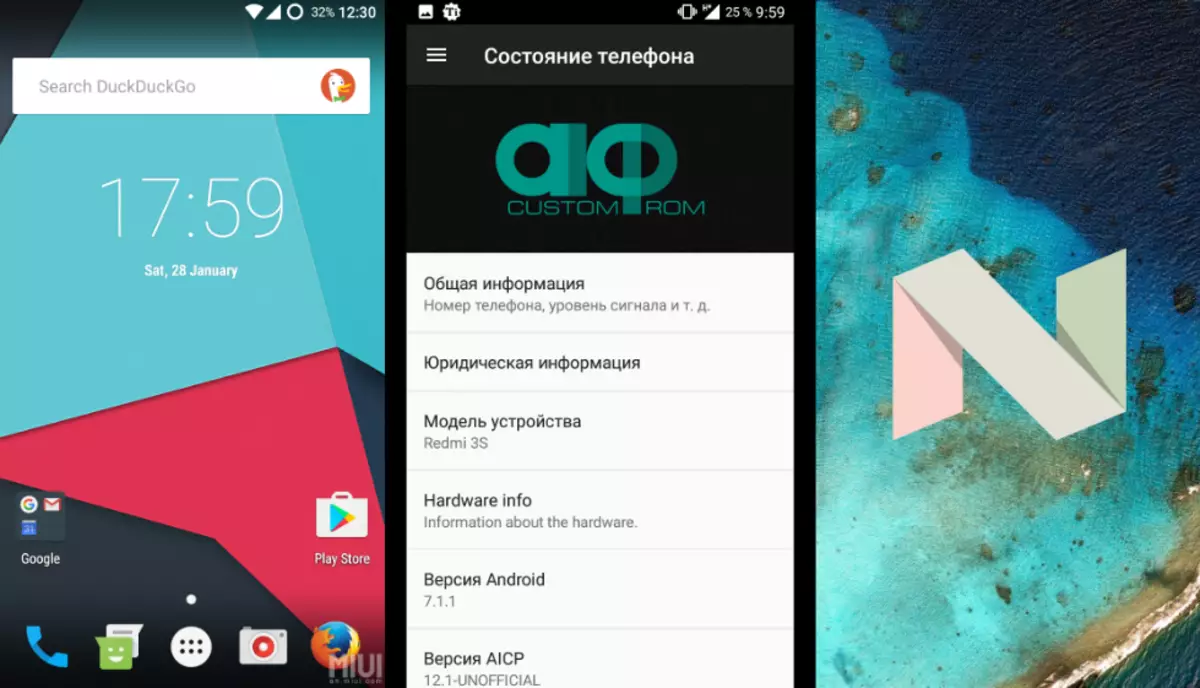
ลักษณะทางเทคนิคสูงและความสมดุลของส่วนประกอบฮาร์ดแวร์ของมาร์ทโฟนจะนำไปสู่การปรากฏตัวของส่วนใหญ่ของพอร์ตที่คล้ายกันในระหว่างที่คุณสามารถหาได้ค่อนข้างน่าสนใจและค่อนข้างเหมาะสำหรับการใช้งานในชีวิตประจำวัน
เป็นตัวอย่างที่ติดตั้ง LineageOS 13 ขึ้นอยู่กับหุ่นยนต์ที่ 6 เป็นหนึ่งในผู้ที่มีเสถียรภาพและเป็นที่นิยมมากที่สุดในการแก้ปัญหา รายละเอียดของวิธีการติดตั้งสามารถใช้เป็นคำแนะนำสำหรับการติดตั้งที่กำหนดเองอื่น ๆ หุ่นยนต์เปลือกสำหรับ redmi 3S
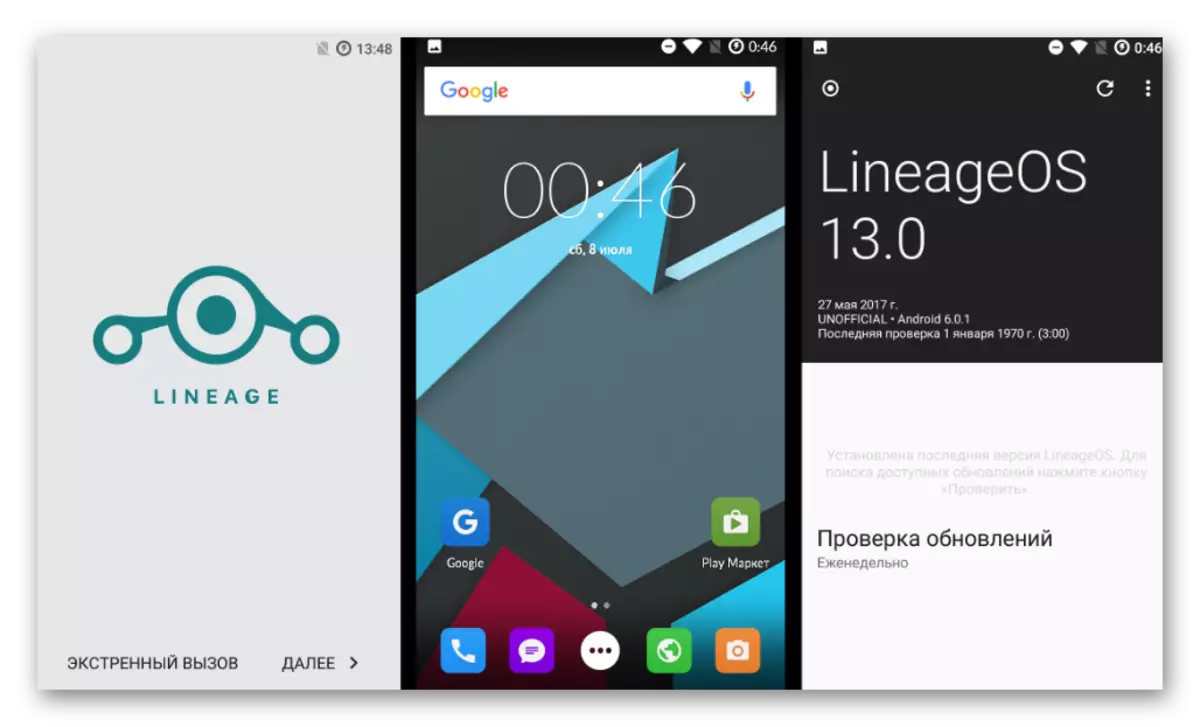
คุณสามารถดาวน์โหลดแพคเกจจากตัวอย่างด้านล่างโดยอ้างอิง:
ดาวน์โหลด Lineageos 13 สำหรับ Xiaomi Redmi 3S
ขั้นตอนที่ 1: แก้ไขการกู้คืน
ขั้นตอนการติดตั้งลูกค้าเป็นสมาร์ทโฟน Android ใด ๆ ที่แสดงถึงการใช้สภาพแวดล้อมการกู้คืนที่แก้ไขแล้ว ในกรณีของ redmed 3s คุณต้องมี twrp ติดตั้งวิธีการปานกลางที่อธิบายไว้ข้างต้นสำหรับโซลูชันที่แปลเป็นภาษาท้องถิ่นขั้นตอนที่ 2: การติดตั้งศุลกากร
ในการรับ Android ที่ปรับเปลี่ยนบน Redmi 3S คุณควรใช้วิธีเดียวกับการติดตั้ง MIUI ที่แปลเป็นภาษาท้องถิ่นนั่นคือคุณต้องใช้แฟลชแพ็คเก็ตซิปผ่าน TWRP คำแนะนำบางช่วงเวลา:
- ก่อนการเปลี่ยนแปลงจาก MIUI ไปจนถึงการแก้ปัญหาของนักพัฒนาของบุคคลที่สามเราปฏิบัติตามการทำความสะอาดทุกส่วนยกเว้น OTG และ MicroSD มิฉะนั้นความล้มเหลวเป็นไปได้เมื่อติดตั้งและปฏิบัติการปฏิบัติการ
- หากคุณวางแผนที่จะใช้บริการของ Google คุณต้องดาวน์โหลดล่วงหน้าและคัดลอกแพ็คเกจ GApps จากเว็บไซต์อย่างเป็นทางการของ OpenGApps ในหน่วยความจำ
ดาวน์โหลด GApps สำหรับ Xiaomi Redmi 3S เฟิร์มแวร์ที่กำหนดเอง
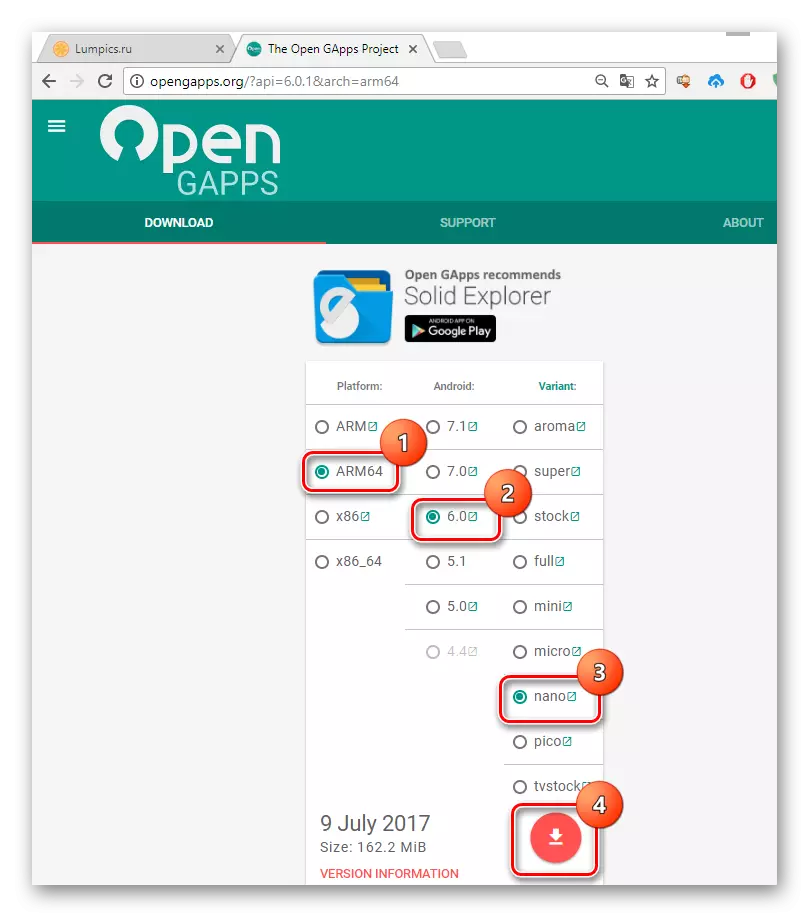
ส่วนประกอบที่วางแผนไว้จะต้องติดตั้งจะต้องปฏิบัติตามรุ่น Android ที่วรรณะเป็นไปตาม ในกรณีของ Lineageos 13 - นี่คือ Android 6.0 นอกจากนี้เมื่อดาวน์โหลด GApps สำหรับ Redmi 3s ในหน้าดาวน์โหลดคุณต้องระบุแพลตฟอร์ม "ARM64" การเลือกองค์ประกอบของแพ็คเกจยังคงอยู่ตามดุลยพินิจของผู้ใช้
- ด้วยการดาวน์โหลดไฟล์ zip และวางไว้ในหน่วยความจำภายในของอุปกรณ์หรือบนการ์ดหน่วยความจำโหลดใน twrp และดำเนินการขั้นตอนการติดตั้งมาตรฐาน มันสามารถบรรจุภัณฑ์ตามที่อธิบายไว้ที่นี่ (p.12)
- เมื่อเสร็จสิ้นการติดตั้งแพคเกจเรารีบูตเป็นสิ่งที่แตกต่างจาก MIUI, Android ดัดแปลง
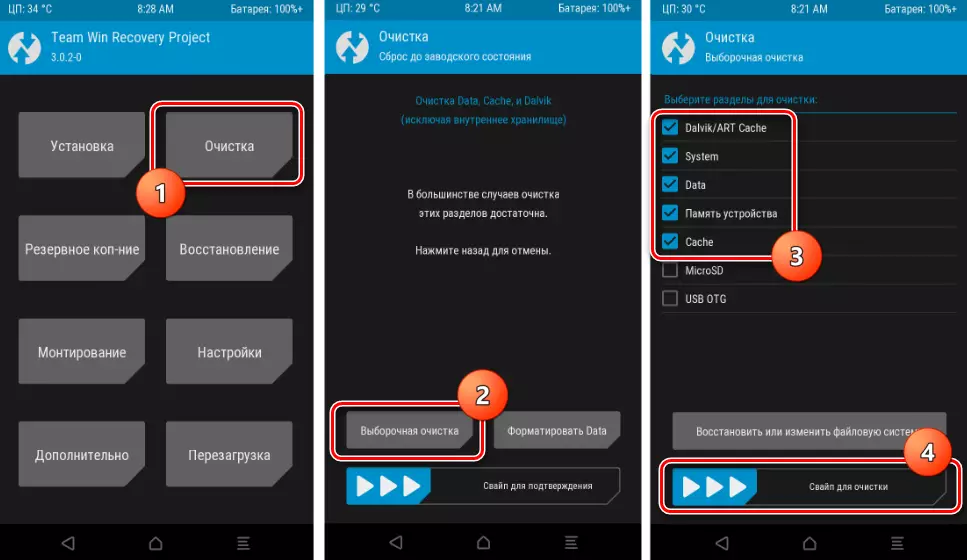
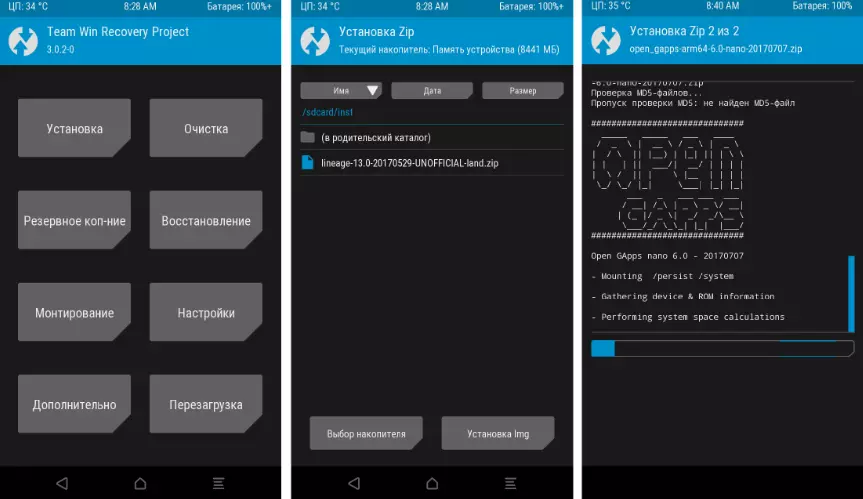

บทสรุป
การใช้หนึ่งในวิธีการข้างต้นที่อนุญาตให้ติดตั้งซอฟต์แวร์ระบบใน Xiaomi Redmi 3s คุณสามารถบรรลุเป้าหมายเกือบทุกคนที่ผู้ใช้ส่งมอบ อาจเป็นจุดที่สำคัญที่สุดคือคำจำกัดความที่ถูกต้องของงานและคำแนะนำต่อไปนี้ที่ชัดเจน ในกรณีนี้การติดตั้งระบบปฏิบัติการทุกประเภทและรุ่นในรูปแบบที่ถือว่าผ่านได้อย่างง่ายดายและรวดเร็วและผลลัพธ์ก็พอใจกับเจ้าของอุปกรณ์ที่มีประสิทธิภาพการทำงานที่ไร้ที่ติของฟังก์ชั่น
